DSC-WX5/WX5C
|
|
|
- Bohumil Dostál
- pred 4 rokmi
- Prehliadani:
Prepis
1 MENU/ Príručka k zariadeniu Cyber-shot DSC-WX5/WX5C 2010 Sony Corporation (1) SK
2 Ako používať túto príručku Kliknutím na tlačidlo v pravom hornom rohu môžete preskočiť na príslušnú stranu. Je to praktický spôsob vyhľadania funkcie, ktorú si chcete pozrieť. MENU/ informácií podľa funkcie. informácií podľa. informácií v zozname položiek MENU/. informácií podľa kľúčového slova. Značky a symboly použité v tejto príručke V tejto príručke je postupnosť operácií znázornená šípkami (t). Obsluhu fotoaparátu vykonávajte v uvedenom poradí. Znázornené značky zodpovedajú značkám, ktoré sa zobrazujú v predvolenom nastavení fotoaparátu. MENU/ Značka označuje predvolené nastavenie. Označuje upozornenia a obmedzenia, ktoré sa týkajú správnej obsluhy fotoaparátu. z Označuje užitočné informácie. 2 SK
3 Informácie o používaní fotoaparátu Informácie o typoch použiteľných pamäťových kariet (predáva sa osobitne) S týmto fotoaparátom sú kompatibilné nasledujúce pamäťové karty: Memory Stick PRO Duo, Memory Stick PRO- HG Duo, Memory Stick Duo, pamäťová SD karta, pamäťová SDHC karta a pamäťová SDXC karta. Pamäťová karta typu MultiMediaCard sa nedá použiť. V tomto návode sa výraz Memory Stick Duo používa na označenie Memory Stick PRO Duo, Memory Stick PRO- HG Duo a Memory Stick Duo, pričom výraz SD karta sa používa na označenie pamäťovej SD karty, pamäťovej SDHC karty a pamäťovej SDXC karty. Tento fotoaparát bol úspešne preskúšaný s pamäťovými kartami Memory Stick Duo s kapacitou až do 32 GB a SD kartou až do 64 GB. Pri snímaní videozáznamov sa odporúča, aby ste použili nasledujúce pamäťové karty: (Mark2) ( Memory Stick PRO Duo (Mark2)) ( Memory Stick PRO- HG Duo ) Pamäťovú SD kartu, pamäťovú SDHC kartu alebo pamäťovú SDXC kartu (triedy 4 alebo rýchlejšiu) Bližšie informácie o Memory Stick Duo nájdete na str Ak používate Memory Stick Duo so slotom pre pamäťovú kartu Memory Stick štandardnej veľkosti Pamäťovú kartu Memory Stick Duo môžete použiť po vložení do adaptéra pamäťových kariet Memory Stick Duo (predáva sa osobitne). Vstavané funkcie tohto fotoaparátu Táto príručka popisuje všetky funkcie zariadení kompatibilných/nekompatibilných s funkciou TransferJet, zariadení kompatibilných s i a s i. Ak chcete overiť, či váš fotoaparát podporuje funkciu TransferJet a či je kompatibilný s i alebo s i, prezrite nasledujúce značky v spodnej časti fotoaparátu. Zariadenie kompatibilné s TransferJet: (TransferJet) Zariadenie kompatibilné s i: 60i Zariadenie kompatibilné s i: 50i Dlhodobé prezeranie 3D záberov nasnímaných týmto fotoaparátom na 3D kompatibilných monitoroch sa neodporúča. Ak si budete prezerať 3D zábery nasnímané týmto fotoaparátom na 3D kompatibilných monitoroch, môžu vás postihnúť ťažkosti vo forme preťaženia očí, únavy alebo nevoľnosti. Aby ste predišli týmto príznakom, odporúčame vám, aby ste počas prezerania robili pravidelné prestávky. Dĺžku a počet prestávok si však musíte určiť sami, keďže závisia od individuálnych potrieb. Ak pocítite akékoľvek ťažkosti, prerušte prezeranie 3D záberov dovtedy, kým sa nebudete cítiť lepšie a v prípade potreby sa poraďte so svojím lekárom. Pozrite si aj návod na obsluhu dodaný so zariadením alebo softvérom, ktoré ste pripojili alebo používate s týmto fotoaparátom. Vezmite do úvahy, že zrak dieťaťa je ešte stále vo fáze vývoja (obzvlášť u detí mladších ako 6 rokov). Skôr ako dovolíte svojim deťom sledovať 3D zábery, poraďte sa s pediatrom alebo očným lekárom a uistite sa, že pri prezeraní takýchto záberov dodržia vyššie uvedené opatrenia. MENU/ Adaptér pamäťových kariet Memory Stick Duo Pokračovanie r 3 SK
4 Informácie o akumulátore Pred prvým použitím fotoaparátu nabite akumulátor (je súčasťou dodávky). Akumulátor môžete dobíjať aj vtedy, keď nie je úplne vybitý. Môžete taktiež využiť čiastočne nabitú kapacitu akumulátora, aj keď nie je úplne nabitý. Ak akumulátor nebudete dlhšiu dobu používať, nechajte ho úplne vybiť, vybitý akumulátor vyberte z fotoaparátu a uschovajte ho na chladnom a suchom mieste. Tým uchováte funkcie akumulátora. Bližšie informácie o vhodnom akumulátore nájdete na str Poznámky k LCD displeju a objektívu LCD displej je vyrobený použitím veľmi presnej technológie, vďaka ktorej správne funguje viac ako 99,99% pixelov. Na LCD displeji sa však môžu objavovať malé čierne a/alebo jasné body (biele, červené, modré alebo zelené). Tieto body sú normálnym výsledkom výrobného procesu a nemajú vplyv na snímanie. Čierne, biele, červené, modré alebo zelené body Vystavením LCD displeja alebo objektívu priamemu slnečnému žiareniu na dlhšiu dobu môže dôjsť k poruche zariadenia. Buďte opatrní pri ukladaní fotoaparátu blízko okna alebo vo vonkajšom prostredí. Nestláčajte LCD displej príliš silno. Farby na displeji by sa mohli stratiť či vyblednúť, a to by mohlo spôsobiť poruchu. V chladnom prostredí môžu v obraze na LCD displeji vznikať závoje. Nejde o poruchu. Chráňte pohyblivý objektív pred nárazmi a netlačte naň silou. Informácie týkajúce sa kondenzácie vlhkosti Ak náhle prenesiete fotoaparát z chladného do teplého prostredia, na vnútorných alebo vonkajších častiach fotoaparátu sa môže vytvoriť skondenzovaná vlhkosť. Táto kondenzácia vlhkosti môže spôsobiť poruchu fotoaparátu. Ak sa objaví skondenzovaná vlhkosť, vypnite fotoaparát a počkajte asi hodinu, kým sa vlhkosť odparí. Ak by ste používali fotoaparát pri výskyte vlhkosti vo vnútri objektívu, nedokážete nasnímať ostré zábery. Zábery použité v tejto príručke Zábery použité v tejto príručke ako príklady záberov sú reprodukcie. Nejde o skutočné zábery nasnímané týmto fotoaparátom. Poznámka k prehrávaniu videozáznamov na iných zariadeniach Tento fotoaparát používa MPEG-4 AVC/ H.264 High Profile pre nahrávanie formátu AVCHD. Videozáznamy zaznamenané vo formáte AVCHD týmto fotoaparátom nie je možné prehrávať na nasledujúcich zariadeniach. Ostatné zariadenia kompatibilné s formátom AVCHD, ktoré nepodporujú High Profile Zariadenia nekompatibilné s formátom AVCHD Tento fotoaparát tiež používa MPEG-4 AVC/H.264 Main Profile pre nahrávanie formátu MP4. Z tohto dôvodu nie je možné videozáznamy zaznamenané týmto fotoaparátom vo formáte MP4 prehrávať na iných zariadeniach ako tých, ktoré podporujú MPEG-4 AVC/H.264. MENU/ 4 SK
5 Informácie o používaní fotoaparátu Snímanie Ako používať túto príručku 2 Informácie o používaní fotoaparátu 3 9 MENU/ 12 Popis jednotlivých častí 16 Zoznam ikon zobrazených na displeji 17 Používanie vnútornej pamäte 19 Používanie prepínača režimu 20 Intelligent Auto Adjustment 21 Superior Auto Adjustment 22 Background Defocus 24 Program Auto 25 Scene Selection 26 Inteligentné panoramatické snímanie 29 Movie Mode 31 Zoom 32 Tracking focus 33 DISP (Screen Display Settings) 34 Flash 36 Snímanie úsmevu 37 Self-Timer 38 Tlačidlo sekvenčného snímania 40 Tlačidlo MOVIE (videozáznam) 41 MENU/ 5 SK
6 Prezeranie 3D zábery Prezeranie statických záberov 42 Zoom počas prehrávania 43 Image 44 Delete 45 Prehliadanie sekvenčných záberov 47 Prezeranie videozáznamov 49 3D funkcie 51 3D Shooting 53 Stereoskopické prezeranie záberov nasnímaných v režime viacuhlového snímania 55 Prezeranie záberov na 3D TV prijímači 56 MENU/ MENU (Snímanie) Položky MENU (Snímanie) 12 MENU (Prezeranie) Položky MENU (Prezeranie) 13 Položky nastavení 14 6 SK
7 TV prijímač Počítač Prezeranie záberu na SD TV prijímači (štandardné rozlíšenie) 127 Prezeranie záberu na HD TV prijímači (vysoké rozlíšenie) 128 Prezeranie záberov na TV prijímači kompatibilnom so systémom BRAVIA Sync 131 Používanie s vaším počítačom 133 Používanie softvéru 134 Pripojenie fotoaparátu k počítaču 136 Nahrávanie záberov pre mediálne účely 138 Vytváranie disku s videozáznamom 140 MENU/ Tlač Tlač statických záberov 143 Riešenie problémov Riešenie problémov 144 Výstražné indikátory a upozornenia SK
8 Iné Používanie fotoaparátu v zahraničí 157 Pamäťová karta 158 Akumulátor 160 Nabíjačka akumulátora 161 Inteligentný pantilter 162 Formát AVCHD 163 Norma TransferJet 164 Počet statických záberov a čas záznamu pre videozáznamy 165 Preventívne opatrenia MENU/ 8 SK
9 Ponechať nastavenia na fotoaparát Snímanie videozáznamov Intelligent Auto Adjustment 21 Superior Auto Adjustment 22 Scene Selection 26 Scene Recognition 74 Movie Mode 31 Tlačidlo MOVIE (videozáznam) 41 Movie format 95 Snímanie 3D záberov 3D Sweep Panorama 53 Sweep Multi Angle 53 Snímanie portrétov Background Defocus 24 Soft Skin 26 Soft Snap 26 Anti Motion Blur 26 Twilight Portrait 26 Snímanie úsmevu 37 Scene Recognition 74 Face Detection 78 Anti Blink 80 Red Eye Reduction 100 MENU/ Snímanie panoramatických záberov Inteligentné panoramatické snímanie 29 Snímanie pohyblivých objektov Movie Mode 31 Tracking focus 33 Burst Settings 65 9 SK
10 Snímanie bez rozmazania Snímanie s protisvetlom Snímanie na tmavých miestach Zmena miesta zaostrenia Zmena nastavenia veľkosti/kvality záberu Anti Motion Blur 26 Hand-held Twilight 26 High Sensitivity 27 Samospúšť s 2-sekundovým oneskorením 38 ISO 68 Backlight Correction HDR 26 Vynútený blesk 36 Scene Recognition 74 Anti Motion Blur 26 High Sensitivity 27 Slow Synchro 36 ISO 68 Tracking focus 33 Focus 71 Face Detection 78 Image Size/Panorama Image Size/ Quality 62 MENU/ Zmena zobrazenia displeja DISP (Screen Display Settings) 34 Function Guide 104 Vymazanie záberov Delete 45, 90 Format 119 Zobrazenie zväčšených záberov Zoom počas prehrávania 43 Trimming (Resize) 89 Úprava záberov Retouch 89 Prehrávanie série záberov podľa poradia Slideshow SK
11 Prezeranie 3D záberov Tlač záberov sdátumom Stereoskopické prezeranie záberov nasnímaných v režime viacuhlového snímania 55 PMB (Picture Motion Browser) 134 Zmena nastavení dátumu a času Area Setting 125 Date & Time Setting 126 Inicializácia nastavení Initialize 107 Tlač záberov Tlač statických záberov 143 Prezeranie na TV prijímačoch Vytvorenie disku s videozáznamom vo formáte AVCHD Prezeranie záberov na 3D TV prijímači 56 Prezeranie záberu na SD TV prijímači (štandardné rozlíšenie) 127 Prezeranie záberu na HD TV prijímači (vysoké rozlíšenie) 128 Vytváranie disku s videozáznamom 140 MENU/ Informácie o voliteľnom príslušenstve Inteligentný pantilter SK
12 MENU/ Položky MENU (Snímanie) Jednotlivé funkcie snímania môžete zvoliť jednoducho pomocou tlačidla MENU. 1 Stlačením tlačidla ON/OFF (Napájanie) nastavte fotoaparát na režim snímania. 2 Stlačením tlačidla MENU vyvolajte obrazovku Menu. 3 Zvoľte požadovanú položku ponuky pomocou v/v/b/b na ovládacom tlačidle. 4 Stlačením tlačidla MENU vypnite obrazovku Menu. Tlačidlo MENU Tlačidlo ON/OFF (Napájanie) Ovládacie tlačidlo V nasledujúcej tabuľke indikuje nastavenia, ktoré je možné zmeniť, indikuje nastavenia, ktoré nie je možné meniť. V závislosti od režimu snímania môže byť nastavenie zafixované alebo obmedzené. Podrobnosti nájdete na stránke každej položky. Ikony pod položkami označujú dostupné režimy. Prepínač režimu Položky ponuky Scene Selection Easy Mode 3D Shooting Shooting Direction Defocus Effect Image Size/Panorama Image Size/Quality Burst Settings Burst Shooting Interval EV MENU/ ISO White Balance Focus Metering Mode Scene Recognition Soft Skin Effect Smile Detection Sensitivity Face Detection Anti Blink (Settings) Pokračovanie r 12 SK
13 Poznámky [Quality] je zobrazené, iba ak je [Movie format] nastavený na [AVCHD]. Na displeji sa zobrazujú len položky, ktoré sú pre daný režim dostupné. Položky MENU (Prezeranie) Jednotlivé funkcie prezerania môžete zvoliť jednoducho pomocou tlačidla MENU. 1 Stlačením tlačidla (Prehrávanie) prepnite na režim prehrávania. 2 Stlačením tlačidla MENU vyvolajte obrazovku Menu. 3 Zvoľte požadovanú položku ponuky pomocou v/ V/b/B na ovládacom tlačidle. 4 Stlačte z v strede ovládacieho tlačidla. Tlačidlo (Prehrávanie) V nasledujúcej tabuľke indikuje nastavenia, ktoré je možné zmeniť, indikuje nastavenia, ktoré nie je možné meniť. Ovládacie tlačidlo Tlačidlo MENU MENU/ View Mode Pamäťová karta Vnútorná pamäť Položky ponuky Date View Folder view Folder view AVCHD Folder View (Still) (MP4) view (Slideshow) (3D Viewing) (Send by TransferJet) (View Mode) (Display Burst Group) (Retouch) (Delete) (Protect) DPOF (Rotate) (Select Folder) (Settings) Poznámka Na displeji sa zobrazujú len položky, ktoré sú pre daný režim dostupné. 13 SK
14 Položky nastavení môžete zmeniť na obrazovke (Settings). 1 Stlačením tlačidla MENU vyvolajte obrazovku Menu. 2 Zvoľte položku (Settings) pomocou V na ovládacom tlačidle a potom stlačením z vstrede ovládacieho tlačidla zobrazte obrazovku nastavení. 3 Jednotlivé položky zvoľte pomocou v/v/b/b a potom z. 4 Zvoľte požadované nastavenie a potom stlačte z. Kategórie Shooting Settings Main Settings Položky Movie format AF Illuminator Grid Line Digital Zoom Auto Orientation Red Eye Reduction Blink Alert Beep Language Setting Function Guide Display color Demo Mode Initialize HDMI Resolution CTRL FOR HDMI COMPONENT USB Connect LUN Settings Download Music Format Music Power Save TransferJet Eye-Fi* Ovládacie tlačidlo Tlačidlo MENU MENU/ Pokračovanie r 14 SK
15 Kategórie Memory Card Tool Internal Memory Tool Clock Settings Položky Format Create REC.Folder Change REC.Folder Delete REC.Folder Copy File Number Format File Number Area Setting Date & Time Setting * [Eye-Fi] sa zobrazí len vtedy, keď je karta Eye-Fi (komerčne dostupná) vložená do fotoaparátu. Poznámky Položka [Shooting Settings] sa zobrazí len vtedy, keď boli nastavenia zadané z režimu snímania. Položka [Memory Card Tool] sa zobrazí len vtedy, keď je pamäťová karta vložená do fotoaparátu, kým položka [Internal Memory Tool] sa zobrazí len vtedy, keď pamäťová karta nie je vložená. MENU/ 15 SK
16 Popis jednotlivých častí Fotoaparát D Blesk E Tlačidlo ON/OFF (Napájanie) F Kontrolka napájania G Mikrofón H Kontrolka samospúšte/kontrolka režimu snímania úsmevu/af iluminátor I Objektív J Reproduktor K LCD displej L Prepínač režimu (20) M Tlačidlo (Prehrávanie) (42) N Tlačidlo MOVIE (videozáznam) (41) O Konektor HDMI P Háčik pre remienok na zápästie* Q Tlačidlo (Vymazať) (45) R Tlačidlo MENU (12) S Ovládacie tlačidlo Menu zapnuté: v/v/b/b/z Menu vypnuté: DISP/ / / /Tracking focus T Páčka uvoľnenia akumulátora U Priestor pre vloženie akumulátora V Kryt priestoru pre akumulátor/ Pamäťovú kartu W Multikonektor X Kontrolka prístupu Y Slot pre pamäťovú kartu Z Otvor pre statív wj Značka (TransferJet ) (85, 116) MENU/ Krycí panel * Použitie remienka na zápästie Pripevnite remienok a prevlečte ruku cez jeho slučku, aby ste zabránili pádu fotoaparátu. Háčik A Spúšť B Tlačidlo (sekvenčné snímanie) C Snímanie: Ovládač W/T (zoom) (32) Prezeranie: Ovládač (zoom počas prehrávania)/ovládač (miniatúrne náhľady) (43, 44) 16 SK
17 Zoznam ikon zobrazených na displeji Ikony sú zobrazené na displeji za účelom indikovania stavu fotoaparátu. Zobrazenie na displeji je možné zmeniť pomocou DISP (Screen Display Settings) na ovládacom tlačidle. Pri snímaní statických záberov Zobrazenie Význam Veľkosť záberu/veľkosť panoramatického záberu/ Kvalita Pri snímaní videozáznamov Pri prehrávaní Výber scény Režim snímania (Inteligentné automatické nastavenie/ Nadradené automatické nastavenie/rozostrenie pozadia/naprogramované automatické snímanie/výber scény/inteligentné panoramatické snímanie/3d panoramatické snímanie/ Viacuhlové snímanie/režim videozáznamu) Ikona rozpoznania scény Vyváženie bielej farby MENU/ A Zobrazenie Význam Zostatkový stav akumulátora Upozornenie na takmer vybitý akumulátor Režim merania 3D zábery Upozornenie na vibrácie Zabránenie žmurknutiu Rozpoznanie scény Ikona prekrytia pre režim Superior Auto Adjustment (Nadradené automatické nastavenie) Efekt rozostrenia pozadia Efekt mäkšieho podania pleti Interval sekvenčného snímania Sekvenčné zábery Hlavný záber sekvenčnej skupiny Pokračovanie r 17 SK
18 Zobrazenie B C Indikátor citlivosti rozpoznania úsmevu Stupnica zoomu Ochrana Poradie tlače (DPOF) Zoom počas prehrávania Režim prezerania funkcie TransferJet Zobrazenie Význam z Aretácia AE/AF ISO400 Číslo ISO Funkcia NR pomalej uzávierky 125 Rýchlosť uzávierky F2.4 Hodnota clony +2.0EV Hodnota expozície Zaostrenie REC Standby Význam Snímanie videozáznamov/ Pohotovostný režim 0:12 Čas záznamu (m:s) Číslo priečinka-súboru :30 AM Zaznamenaný dátum/čas na prehrávanom zábere Zobrazenie Význam Priečinok pre ukladanie záznamov Priečinok pre prehrávanie 96 Počet voľných záberov 12/12 Číslo záberu/počet záberov zaznamenaných v rámci rozsahu dátumov, zvoleného priečinka 100Min Zostávajúci čas záznamu Záznamové médium/ Reprodukčné médium (pamäťová karta, vnútorná pamäť) Zobrazenie ISO400 D Zobrazenie C:32:00 Význam Zobrazenie režimu Eye-Fi Zmena priečinku AF iluminátor Redukcia efektu červených očí Režim merania Režim blesku Nabíjanie blesku Vyváženie bielej farby Číslo ISO Databázový súbor plný/ Chybové hlásenie databázového súboru Význam Samospúšť Samodiagnostické zobrazenie Upozornenie na prehrievanie Rozpoznanie tváre Databázový súbor plný/ Chybové hlásenie databázového súboru Cieľ Zameriavací rámček AF zóny Zameriavací krížik pre bodové meranie +2.0EV Hodnota expozície 500 Rýchlosť uzávierky F2.4 Hodnota clony N Prehrávanie Lišta prehrávania 00:00:12 Počítadlo Histogram Indikátor sa zobrazí pri vypnutí zobrazenia histogramu. Hlasitosť 18 SK MENU/
19 Používanie vnútornej pamäte Fotoaparát je vybavený vnútornou pamäťou s kapacitou približne 32 MB. Vnútornú pamäť nie je možné vybrať. Aj keď vo fotoaparáte nie je vložená žiadna pamäťová karta, môžete zaznamenávať zábery pomocou vnútornej pamäte. B B Vnútorná pamäť Keď je vložená pamäťová karta [Nahrávanie]: Zábery sa ukladajú na pamäťovú kartu. [Prehrávanie]: Zábery uložené na pamäťovej karte sa prehrávajú. [Menu,, atď.]: Na záberoch z pamäťovej karty je možné vykonať niekoľko funkcií. Keď nie je vložená žiadna pamäťová karta [Nahrávanie]: Zábery sa zaznamenávajú pomocou vnútornej pamäte. Snímanie a ukladanie videozáznamov s nasledujúcou kvalitou alebo veľkosťou záberu do vnútornej pamäte nie je možné: [AVC HD 17M FH], [AVC HD 9M HQ] [MP4 12M], [MP4 6M] [Prehrávanie]: Prehrávajú sa zábery, ktoré sú uložené vo vnútornej pamäti. [Menu,, atď.]: Na záberoch z vnútornej pamäte je možné vykonať niekoľko funkcií. Informácie o obrazových údajoch uložených vo vnútornej pamäti MENU/ Odporúčame vám, aby ste si skopírovali (zálohovali) dáta jedným z nasledujúcich spôsobov. Kopírovanie (zálohovanie) dát na pevný disk vášho počítača Vykonajte postup na str. 136 bez pamäťovej karty vloženej vo fotoaparáte. Kopírovanie (zálohovanie) dát na pamäťovú kartu Pripravte si pamäťovú kartu s dostatkom voľného miesta a potom vykonajte postup, ktorý je opísaný v časti [Copy] (str. 123). Poznámky Nie je možné importovať obrazové údaje z pamäťovej karty do vnútornej pamäte. Po vytvorení pripojenia USB medzi fotoaparátom a počítačom pomocou kábla môžete importovať údaje uložené vo vnútornej pamäti do počítača. Nemôžete však exportovať údaje z počítača do vnútornej pamäte. 19 SK
20 Používanie prepínača režimu Prepínač režimu nastavte na požadovanú funkciu. Prepínač režimu (Intelligent Auto Adjustment) (Superior Auto Adjustment) (Background Defocus) (Program Auto) (Scene Selection) Umožňuje snímanie statických záberov s automaticky upravenými nastaveniami. Umožňuje snímanie statických záberov vo vyššej kvalite ako v režime inteligentného automatického nastavenia. Umožňuje snímanie záberu s rozostrením pozadia a zvýraznením snímaného objektu. Umožňuje snímanie s automaticky upravenou expozíciou (tak rýchlosť uzávierky ako aj hodnota clony). Rôzne nastavenia môžete tiež navoliť pomocou ponuky. Umožňuje snímanie s preddefinovanými nastaveniami podľa aktuálnej scény. MENU/ (isweep Panorama) Umožňuje nasnímať panoramatický záber po zostavení záberov. (3D Shooting) Umožňuje snímanie 3D záberov pomocou zloženia jednotlivých záberov. (Movie Mode) Umožňuje zaznamenanie videozáznamov. 20 SK
21 Intelligent Auto Adjustment Umožňuje snímanie statických záberov s automaticky upravenými nastaveniami. 1 Nastavte prepínač režimu na (Intelligent Auto Adjustment). 2 Nasnímajte záber stlačením spúšte. Poznámka Režim blesku je nastavený na [Auto] alebo [Off]. zinformácie o funkcii rozpoznania scény Funkcia rozpoznania scény pracuje v režime inteligentného automatického nastavenia. S použitím tejto funkcie dokáže fotoaparát automaticky rozpoznať podmienky snímania a nasnímať záber. Ikona rozpoznania scény a sprievodca Fotoaparát rozpozná (Twilight), (Twilight Portrait), (Twilight using a tripod), (Backlight), (Backlight Portrait), (Landscape), (Macro) alebo (Portrait), pričom sa po rozpoznaní príslušnej scény zobrazia na displeji zodpovedajúca ikona a sprievodca. Bližšie informácie nájdete na str. 74. MENU/ zpostup pri snímaní statického záberu objektu, ktorý nie je možné dobre zaostriť Najkratšia vzdialenosť pri snímaní je približne 5 cm (poloha W), 90 cm (poloha T) (od objektívu). Ak fotoaparát nemôže na daný objekt zaostriť automaticky, indikátor aretácie AE/AF začne pomaly blikať a nezaznie pípnutie. Buď zmeňte kompozíciu záberu, alebo zmeňte nastavenie zaostrenia (str. 71). Zaostrenie môže byť náročné v nasledujúcich situáciách: Je tma a snímaný objekt je ďaleko. Kontrast objektu a pozadia je nevýrazný. Snímaný objekt sa nachádza za sklom. Objekt sa rýchlo pohybuje. Je prítomné odrážané svetlo alebo lesklé povrchy. Objekt sa nachádza v protisvetle alebo je tam ostrý lúč svetla. 21 SK
22 Superior Auto Adjustment Kombináciou funkcie rozpoznania scény a technológie vysokokvalitného záberu fotoaparát automaticky nasníma zábery s optimálnymi nastaveniami. 1 Nastavte prepínač režimu na (Superior Auto Adjustment). 2 Stlačte tlačidlo spúšte. Fotoaparát podľa potreby vykoná sekvenčné snímanie a prekryje viaceré zábery. Prekrytím záberov fotoaparát zaznamená záber s menšou mierou rozmazania objektu a nižšou úrovňou šumu. Poznámky [Flash] je pevne nastavené na [Auto] alebo [Off]. Pri slabých svetelných podmienkach, ako sú napríklad nočné scény, nastavením [Flash] na [Off] dosiahnete optimálny efekt prekrytých záberov. Efekt zníženej miery rozmazania objektu a zníženej úrovne šumu má menší účinok v nasledujúcich situáciách: Objekty sa pohybujú Objekty sú príliš blízko k fotoaparátu Zábery s malým kontrastom, ako sú napríklad obloha, piesočná pláž alebo trávnik Zábery s konštantnými zmenami, ako sú napríklad vlny alebo vodopády MENU/ Pokračovanie r 22 SK
23 zaký je rozdiel medzi režimom nadradeného automatického nastavenia a režimom inteligentného automatického nastavenia? V režime [Superior Auto Adjustment] fotoaparát vykonáva sekvenčné snímanie na základe rozpoznanej scény. Po nasnímaní fotoaparát vytvorí zložený záber zo sekvenčných záberov s cieľom získať vysokokvalitný záber. Záznam záberov však môže trvať dlhšie ako v režime inteligentného automatického nastavenia. Twilight Twilight Portrait Twilight using a tripod Backlight Backlight Portrait Backlight Correction HDR Predchádza sa preexponovaniu a podexponovaniu. Snímanie s prekrývaním Znižuje sa úroveň šumu. MENU/ Landscape Macro Portrait Nasnímanie záberu Fotoaparát zvolí optimálny režim prekrytia na základe rozpoznanej scény. S funkciou Backlight Correction HDR (korekcia protisvetla HDR) alebo v režime snímania s prekrývaním sa na LCD displeji zobrazí (ikona prekrytia). 23 SK
24 Background Defocus Fotoaparát zaostrí len na objekt, pričom nechá pozadie rozostrené tak, aby sa snímaný objekt zvýraznil. 1 Nastavte prepínač režimu na (Background Defocus). 2 Stlačte tlačidlo spúšte. Poznámky Pri snímaní držte fotoaparát pevne, aby sa znížila miera chvenia fotoaparátu. Pozadie sa nemusí dať rozostriť v nasledujúcich situáciách: Scéna je príliš svetlá alebo príliš tmavá. Objekt sa pohybuje. Objekt je príliš vzdialený od fotoaparátu. (Prekročila sa odporúčaná vzdialenosť snímania.) Objekt je príliš blízko k pozadiu. Efekt rozostrenia pozadia nemusí fungovať účinne v nasledujúcich situáciách: Objekty sú príliš malé. Objekt má rovnakú farbu ako pozadie. Fotoaparát ste posunuli po nastavení aretácie automatického zaostrovania/automatickej expozície (AE/AF). Ak sa vám nepodarilo v dostatočnej miere dosiahnuť efekt rozostrenia, skúste vykonať nasledujúce kroky: Ovládač W/T (zoom) otočte do polohy T (teleskopický záber). Približujte sa k objektu dovtedy, kým sa nedostane do odporúčanej vzdialenosti snímania. Oddeľte objekt a pozadie. Záber nasnímajte po zaostrení objektu. ztipy pre rozostrenie pozadia MENU/ Snímajte z odporúčanej vzdialenosti snímania vyznačenej na LCD displeji. Pred snímaním voľbou MENU t [Defocus Effect] t [High], [Mid] alebo [Low] zmeňte intenzitu efektu rozostrenia pozadia. 24 SK
25 MENU/ Program Auto Umožňuje snímanie s automaticky upravenou expozíciou (tak rýchlosť uzávierky ako aj hodnota clony). Rôzne nastavenia môžete tiež navoliť pomocou ponuky. 1 Nastavte prepínač režimu na (Program Auto). 2 Stlačte tlačidlo spúšte. 25 SK
26 Scene Selection Umožňuje snímanie s preddefinovanými nastaveniami podľa aktuálnej scény. 1 Nastavte prepínač režimu na (Scene Selection). 2 Zvoľte požadovaný režim t z na ovládacom tlačidle. Ak chcete prepnúť na inú scénu, stlačte tlačidlo MENU. (Soft Skin) (Soft Snap) (Anti Motion Blur) (Landscape) (Backlight Correction HDR) Umožňuje snímanie tvárí s mäkším podaním pleti. Umožňuje snímanie záberov s jemnejšou atmosférou pre portréty a kvetiny, atď. Umožňuje snímanie vo vnútornom prostredí bez použitia blesku tak, aby sa znížila miera rozmazania objektu. Umožňuje jednoduché snímanie vzdialených scén prostredníctvom zaostrenia do vzdialenosti. Nasníma sa čistá obloha, stromy a kvetiny v živých farbách. Umožňuje nasnímať dva zábery s rôznou expozíciou s cieľom vytvoriť jeden záber s väčším rozsahom gradácie. Fotoaparát skombinuje tmavé časti záberu nasnímaného s nastavením svetlej expozície a svetlé časti záberu nasnímaného s nastavením tmavej expozície. (Twilight Portrait) Umožňuje snímanie ostrých záberov osôb s nočnou scénou v pozadí bez ovplyvnenia atmosféry. MENU/ (Twilight) Umožňuje snímanie nočných scén na diaľku so zachovaním temnej atmosféry pozadia. (Hand-held Twilight) Umožňuje snímať nočné scény s menšou úrovňou šumu bez použitia statívu. Pokračovanie r 26 SK
27 (High Sensitivity) (Gourmet) Umožňuje snímať zábery bez blesku aj pri nedostatočných svetelných podmienkach a znižuje mieru rozmazania obrazu. Umožňuje snímať usporiadanie jedla v lahodných a pestrých farbách pomocou režimu Makro. (Pet) (Beach) (Snow) (Fireworks) Umožňuje snímanie záberov vášho miláčika pri najlepších nastaveniach. Umožňuje snímať zábery so správnymi nastaveniami pre scény pobrežia mora alebo jazera. Umožňuje nasnímanie jasných záberov bez skreslenia farieb v zasnežených scénach alebo iných miestach, kde prevláda biela farba. Umožňuje nasnímať ohňostroj v jeho plnej kráse. MENU/ Poznámka Ak snímate zábery pomocou režimov (Twilight Portrait), (Twilight) alebo (Fireworks), rýchlosť uzávierky je nižšia a zábery majú sklon rozmazávať sa. Odporúčame používať statív, aby sa predišlo rozmazávaniu. 27 SK
28 Funkcie, ktoré môžete použiť vo výbere scény Fotoaparát predurčí kombináciu funkcií, aby bolo zaručené správne nasnímanie záberu podľa aktuálneho prostredia (scény). indikuje nastavenia, ktoré je možné zmeniť, indikuje nastavenia, ktoré nie je možné zmeniť. Pre Flash a Self-Timer príslušné ikony indikujú dostupné režimy. V závislosti od zvoleného režimu výberu scény nie sú niektoré funkcie k dispozícii. Flash Self-Timer Smile Shutter Burst Settings EV White Balance * 1 * 1 * 1 Focus Metering Mode Soft Skin Effect * 2 Face Detection * 3 * 3 Anti Blink * 1 [Flash] nie je možné zvoliť pre [White Balance]. * 2 Možnosť [Off] nie je pre [Soft Skin Effect] dostupná. * 3 [Off] nie je možné zvoliť pre [Face Detection]. MENU/ 28 SK
29 Inteligentné panoramatické snímanie Umožňuje vytvorenie panoramatického záberu zo zložených záberov. Fotoaparát tiež automaticky rozpoznáva tváre ľudí alebo pohybujúce sa objekty. 1 Nastavte prepínač režimu na (isweep Panorama). 2 Zarovnajte fotoaparát s koncom objektu, ktorý chcete nasnímať a stlačte tlačidlo spúšte. 3 Panorámujte fotoaparátom až na koniec sprievodcu riadiac sa indikáciou na LCD displeji. Vodiaca lišta Táto časť nebude prevzatá MENU/ Poznámky Ak nemôžete panorámovať fotoaparátom celý objekt za daný čas, v zloženom zábere sa objaví sivá plocha. V takomto prípade pohybujte fotoaparátom rýchlejšie a zaznamenajte celý panoramatický záber. Tým, že dochádza k spojeniu niekoľkých záberov dohromady, spojovaná časť nebude verne zachytená. Za slabých svetelných podmienok môžu byť panoramatické zábery rozmazané, alebo snímanie nemusí byť úspešné. Pri blikajúcom osvetlení, ako napríklad pri žiarivkách, jas alebo farba zloženého záberu nebudú vždy rovnaké. Ak celý uhol panoramatického snímania a spriahnutý uhol AE/AF sú extrémne odlišné čo do jasu, farby a ohniska, snímanie sa nemusí podariť. V tomto prípade zmeňte spriahnutý uhol AE/ AF a snímajte znovu. Inteligentné panoramatické snímanie nie je vhodné v nasledujúcich situáciách: Objekty sú príliš blízko k fotoaparátu Zábery s malým kontrastom, ako sú napríklad obloha, piesočná pláž alebo trávnik Zábery s konštantnými zmenami, ako sú napríklad vlny alebo vodopády Panoramatické zábery nie je možné vytvoriť v nasledujúcich situáciách: Ak panorámujete fotoaparátom veľmi rýchlo alebo veľmi pomaly. Dochádza k príliš veľkému chveniu fotoaparátu. Pokračovanie r 29 SK
30 zzmena smeru snímania alebo veľkosti záberu panoramatického záberu Shooting Direction: MENU t [Shooting Direction] t zvoľte [Right], [Left], [Up] a [Down] t z Panorama Image Size: MENU t [Panorama Image Size] t zvoľte [Standard] alebo [Wide] t z ztipy pre snímanie panoramatického záberu Panoramatický záber snímajte tak, aby fotoaparát opisoval oblúk konštantnou rýchlosťou smerom indikovaným na LCD displeji. Objekty v kľude sú vhodnejšie pre panoramatické zábery ako pohybujúce sa objekty. MENU/ Čo najmenší polomer Vertikálny smer Horizontálny smer Najskôr stlačte spúšť len do polovice, aby sa zafixovali zaostrenie, expozícia a vyváženie bielej farby. Potom úplne stlačte tlačidlo spúšte a pomaly pohybujte fotoaparátom v horizontálnom alebo vertikálnom smere. Ak je nejaká časť s veľkou rôznorodosťou tvarov alebo scenérie sústredená pozdĺž okraja displeja, kompozícia záberu môže zlyhať. V takomto prípade nastavte kompozíciu záberu tak, aby sa daná časť nachádzala v strede záberu a potom záber nasnímajte znovu. zrolovanie cez zobrazené panoramatické zábery Cez panoramatické zábery môžete prechádzať stlačením z na ovládacom tlačidle počas zobrazenia panoramatických záberov. Otočením ovládača W (zoom) sa znovu zobrazí celý záber. Ukáže zobrazovanú oblasť celého panoramatického záberu Ovládacie tlačidlo/ ovládač z na ovládacom tlačidle v/v/b/b na ovládacom tlačidle Ovládač W (zoom) Činnosť Prechádzanie nasnímanými zábermi/pozastavenie prechádzania nasnímanými zábermi Roluje cez zábery Zobrazí sa celý záber Panoramatické zábery je možné prehrávať aj pomocou dodaného programu PMB (str. 134). Panoramatické zábery zaznamenané iným fotoaparátom sa nemusia pri prehrávaní rolovať správne. 30 SK
31 Movie Mode Umožňuje zaznamenanie videozáznamov. 1 Nastavte prepínač režimu na (Movie Mode). 2 Stlačte tlačidlo spúšte. 3 Ak chcete zastaviť snímanie, znovu stlačte tlačidlo spúšte. zzmena formátu videozáznamu, kvality záberu alebo veľkosti záberu Movie format: MENU t (Settings) t (Shooting Settings) t [Movie format] t [AVCHD] alebo [MP4] t z na ovládacom tlačidle Quality (AVCHD): MENU t (Quality) t [AVC HD 17M FH] alebo [AVC HD 9M HQ] Image Size (MP4): MENU t (Image Size) t [MP4 12M], [MP4 6M] alebo [MP4 3M] zrýchle nasnímanie videozáznamu V inom režime ako v režime jednoduchého snímania je možné spustiť snímanie videozáznamu jednoducho stlačením tlačidla MOVIE (videozáznam). Tlačidlo MOVIE (videozáznam) Ak chcete ukončiť snímanie videozáznamu, znovu stlačte tlačidlo MOVIE (videozáznam). Položky menu a nastavení použité pre snímanie budú tie, ktoré sa aktivujú po nastavení prepínača režimu na (Movie Mode). MENU/ 31 SK
32 Zoom Môžete zväčšiť záber počas snímania. Funkcia optického zoomu fotoaparátu dokáže zväčšiť zábery až do 5. 1 Otočte ovládač W/T (zoom). Otočením ovládača W/T (zoomu) do polohy (T) záber priblížite a do polohy (W) záber oddialite. Ak miera priblíženia prostredníctvom zoomu prekročí hodnotu 5, pozrite si stranu 98. Poloha T Poloha W Poznámky Zoom sa zaaretuje v polohe W (širokouhlý záber) v nasledujúcich situáciách: V režime inteligentného panoramatického snímania V režime snímania 3D Prevádzkový zvuk objektívu sa zaznamená pri činnosti funkcie zoomu počas snímania videozáznamu. MENU/ 32 SK
33 Tracking focus Fotoaparát sleduje snímaný objekt a automaticky nastavuje zaostrenie dovtedy, kým nestlačíte tlačidlo spúšte do polovice, a to aj pri pohybe objektu. 1 Stlačte z na ovládacom tlačidle. Objaví sa rámček cieľového objektu. 2 Objekt, na ktorý chcete zaostriť, umiestnite do rámčeka cieľového objektu a stlačte z. Začne sledovanie. 3 Stlačte tlačidlo spúšte do polovice. Poloha objektu, zaostrenie a expozícia sa zaaretujú. 4 Úplným stlačením tlačidla spúšte nasnímajte záber. 5 Ak chcete zrušiť funkciu zaostrovania sledovaného objektu pred snímaním, znovu stlačte z. Rámček cieľového objektu Poznámky Zaostrovanie sledovaného objektu nie je dostupné v nasledujúcich situáciách: V režime inteligentného panoramatického snímania V režime snímania 3D V režime videozáznamu V režime jednoduchého snímania Keď je aktivovaná funkcia snímania úsmevu Keď sa v režime výberu scény zvolia režimy (Landscape), (Twilight) alebo (Fireworks) Keď [Self-Timer] je nastavené na [Self-portrait One Person] alebo [Self-portrait Two People] Keď používate [Digital Zoom] Zaostrovanie sledovaného objektu môže zlyhať pri aretácii zaostrenia, môže dôjsť k strate objektu alebo k sledovaniu iného objektu v nasledujúcich situáciách: Objekt sa pohybuje príliš rýchlo. Objekt je príliš malý alebo príliš veľký. Objekt má rovnakú farbu ako pozadie. V podmienkach slabého osvetlenia. V podmienkach premenlivého jasu. Zaostrovanie sledovaného objektu sa automaticky zruší v prípade, že snímaný objekt zmizne z displeja, alebo zlyhá jeho sledovanie. MENU/ 33 SK
34 DISP (Screen Display Settings) 1 Stlačte DISP (Screen Display Settings) na ovládacom tlačidle. 2 Zvoľte požadovaný režim pomocou ovládacieho tlačidla. (Image Only) (Bright + Image Only) V režime videozáznamu sa displej nastaví na štandardný jas, pričom sa zobrazujú len zábery. Nastaví sa vyšší jas displeja a zobrazujú sa len zábery. (Bright + Exposure Data) Nastaví sa vyšší jas displeja a zobrazujú sa informácie. Pre snímaný záber sa zobrazujú aj dáta vo formáte Exif a histogram. MENU/ (Bright) Nastaví sa vyšší jas displeja a zobrazujú sa informácie. (Normal) Nastaví sa štandardný jas displeja a zobrazujú sa informácie. Poznámka Ak si prezeráte zábery pri ostrom slnečnom svetle, nastavte vyšší jas displeja. Pri nastavení vyššieho jasu sa však rýchlejšie vybíja akumulátor. 34 SK
35 Histogram Histogram je graf, ktorý znázorňuje jas snímaného záberu. Zobrazený graf naznačuje svetlý záber, keď je skosený na pravú stranu a tmavý záber, keď je skosený na ľavú stranu. A B Tmavý Svetlý A Počet pixelov B Jas 1 Stlačte DISP (Screen Display Settings) na ovládacom tlačidle, potom zvoľte [Bright + Exposure Data]. Poznámky Histogram sa objaví aj pri zobrazení samostatného záberu, avšak nie je možné nastaviť expozíciu. Histogram sa neobjaví pri: Snímaní 3D záberov Prehliadaní 3D záberov nasnímaných pri inej veľkosti záberu [16:9] Snímaní videozáznamov Prehrávaní videozáznamov Prezeraní záberov s orientáciou na výšku Otočení statických záberov Snímaní v režime inteligentného panoramatického snímania Prezeraní záberov nasnímaných v režime inteligentného panoramatického snímania Keď je [Display Burst Group] nastavená na [Display Main Image Only] Veľký rozdiel v histograme zobrazenom počas snímania a prehliadania sa môže vyskytnúť vtedy, keď: Blysne blesk. Rýchlosť uzávierky je nízka alebo vysoká. Histogram sa nemusí objaviť pri záberoch nasnímaných pomocou iných fotoaparátov. MENU/ 35 SK
36 Flash 1 Stlačte (Flash) na ovládacom tlačidle. 2 Zvoľte požadovaný režim pomocou ovládacieho tlačidla. (Auto) (On) (Slow Synchro) (Off) Počas snímania pri slabom osvetlení alebo s protisvetlom sa blesk uvedie do činnosti automaticky. Blesk sa aktivuje vždy. Blesk sa aktivuje vždy. Rýchlosť uzávierky je pomalá na tmavých miestach, aby sa jasne nasnímalo aj pozadie mimo oblasti osvetlenej bleskom. Blesk sa neaktivuje. Poznámky Blesk blysne dvakrát. Prvý blesk upravuje množstvo svetla. Kým sa nabíja blesk, je zobrazený symbol. Počas snímania záberov v slede nemôžete používať blesk. [On] alebo [Slow Synchro] nie sú dostupné, ak je fotoaparát v režime inteligentného automatického nastavenia alebo v režime nadradeného automatického nastavenia. [Flash] je nastavené na [Off] v týchto situáciách: V režime inteligentného panoramatického snímania V režime snímania 3D V režime rozostrenia pozadia Pri snímaní s bleskom a zoomom nastaveným do polohy W sa v ľavej spodnej časti zobrazovacej plochy môže objaviť tieň objektívu, a to v závislosti od podmienok pri snímaní. Ak k tomu dôjde, nastavte zoom do polohy T a znovu nasnímajte zábery s bleskom. MENU/ zkeď sa na fotografiách vyhotovených s bleskom objavia Biele kruhové škvrny Spôsobujú ich častice (prach, peľ, atď.) poletujúce v blízkosti objektívu. Po zvýraznení bleskom fotoaparátu sa tieto častice zobrazia ako biele kruhové škvrny. Fotoaparát Objekt Častice (prach, peľ, atď.) vo vzduchu Akým spôsobom je možné obmedziť Biele kruhové škvrny? Osvetlite miestnosť a nasnímajte objekt bez blesku. Zvoľte režimy (Anti Motion Blur) alebo (High Sensitivity) pri výbere scény. ([Flash] je nastavené na [Off].) 36 SK
37 Snímanie úsmevu Ak fotoaparát rozpozná úsmev, spúšť sa uvoľní automaticky. 1 Stlačte (Úsmev) na ovládacom tlačidle. 2 Počkajte, kým sa nerozpozná úsmev. Keď úroveň úsmevu prekročí bod b na indikátore, fotoaparát zaznamená zábery automaticky. Ak stlačíte tlačidlo spúšte počas režimu snímania úsmevu, fotoaparát nasníma záber a potom sa vráti do režimu snímania úsmevu. 3 Snímanie ukončíte opakovaným stlačením (Úsmev). Poznámky Snímanie s použitím snímania úsmevu sa automaticky ukončí, keď sú pamäťová karta alebo vnútorná pamäť plné. V závislosti od podmienok sa úsmevy nemusia rozpoznať správne. Funkciu digitálneho zoomu nie je možné použiť. Funkcia snímania úsmevu nie je dostupná v týchto situáciách: V režime inteligentného panoramatického snímania V režime nadradeného automatického snímania V režime rozostrenia pozadia V režime snímania 3D V režime videozáznamu zrady pre lepšie zachytenie úsmevov Rámček rozpoznania tváre Indikátor citlivosti rozpoznania úsmevu MENU/ 1 Nezakrývajte si oči ofinou. Tváre nesmú byť zakryté klobúkom, maskami, slnečnými okuliarmi, atď. 2 Snažte sa nasmerovať tvár priamo pred fotoaparát a buďte, pokiaľ je to možné, v rovnakej výške. Oči majte zúžené. 3 Usmievajte sa zreteľne s otvorenými ústami. Úsmev sa ľahšie rozpozná, ak sa ukážu zuby. Spúšť sa aktivuje, keď sa ktorákoľvek osoba, ktorej tvár fotoaparát rozpoznal, usmeje. Zvoliť alebo zaregistrovať uprednostnený objekt pre rozpoznanie tváre môžete pomocou [Face Detection]. Po zaregistrovaní zvolenej tváre do pamäte fotoaparátu sa rozpoznanie úsmevu vykoná len pre danú tvár (str. 78). Ak fotoaparát nedokáže rozpoznať úsmev, nastavte citlivosť rozpoznania úsmevu na [Slight Smile]. 37 SK
38 Self-Timer 1 Stlačte (Self-Timer) na ovládacom tlačidle. 2 Zvoľte požadovaný režim pomocou ovládacieho tlačidla. (Off) (10sec) (2sec) (Self-portrait One Person) (Self-portrait Two People) Samospúšť sa nepoužíva. Nastavenie samospúšte s oneskorením 10 sekúnd. Keď stlačíte tlačidlo spúšte, kontrolka samospúšte bliká a znie pípanie, až kým sa spúšť nespustí. Opakovaným stlačením režim zrušíte. Nastavenie samospúšte s oneskorením 2 sekúnd. Nastaví samospúšť na samospúšť autoportrétu. Keď fotoaparát rozpozná určitý počet tvárí, ozve sa pípnutie a spúšť sa uvedie do činnosti o 2 sekundy neskôr. Poznámky [Self-portrait One Person] ani [Self-portrait Two People] nie sú v režime Movie (Videozáznam) dostupné. Samospúšť nie je dostupná v nasledujúcich situáciách: V režime inteligentného panoramatického snímania V režime snímania 3D zautomatické snímanie so samospúšťou autoportrétu Namierte objektív na seba, aby sa vaša tvár odrážala na LCD displeji. Fotoaparát rozpozná objekty a potom sa spustí spúšť. Fotoaparát určí optimálnu kompozíciu a zabráni, aby tváre boli vynechané z LCD displeja. Po pípnutí nehýbte fotoaparátom. Pri tomto úkone môžete tiež snímať zábery stlačením tlačidla spúšte. MENU/ Pokračovanie r 38 SK
39 MENU/ zčo robiť, aby zábery neboli rozmazané Ak sa vaše ruky alebo telo pohnú, keď držíte fotoaparát a stláčate spúšť, vyskytne sa chvenie fotoaparátu. Chvenie fotoaparátu sa často objavuje pri slabom osvetlení alebo pri pomalej rýchlosti uzávierky, ako napríklad, pri podmienkach, ktoré sa vyskytujú v režimoch (Twilight Portrait) alebo (Twilight). V takomto prípade zoberte pri snímaní do úvahy nasledujúce tipy. Snímajte so samospúšťou s 2-sekundovým oneskorením a stabilizujte fotoaparát po stlačení spúšte držaním rúk pevne pri svojich bokoch. Stabilizujte fotoaparát použitím statívu alebo umiestnením fotoaparátu na rovný povrch. 39 SK
40 Tlačidlo sekvenčného snímania Ako režim snímania si môžete zvoliť Single (snímanie po jednom zábere) alebo Burst (sekvenčné snímanie). Single (snímanie po jednom zábere) alebo Burst (sekvenčné snímanie) si môžete zvoliť aj v [Burst Settings] (str. 65). 1 Požadovaný režim zvoľte pomocou tlačidla sekvenčného snímania (Burst). Po stlačení tlačidla sekvenčného snímania (Burst) sa nastavenie prepne. Single Burst Fotoaparát bude snímať po jednom zábere. Po zatlačení spúšte fotoaparát postupne nasníma až 10 záberov v jednej sekvencii. Frekvenciu sekvenčného snímania je možné nastaviť v [Burst Shooting Interval] (str. 66). Poznámka Tlačidlo sekvenčného snímania nie je dostupné v nasledujúcich situáciách: V režime inteligentného panoramatického snímania V režime nadradeného automatického snímania V režime rozostrenia pozadia V režime snímania 3D V režime videozáznamu Keď je aktivovaná funkcia snímania úsmevu MENU/ 40 SK
41 Tlačidlo MOVIE (videozáznam) Môžete rýchlo spustiť snímanie videozáznamov zo všetkých režimov nahrávania. 1 Stlačte tlačidlo MOVIE (videozáznam). 2 Ak chcete zastaviť snímanie, znovu stlačte tlačidlo MOVIE (videozáznam). Poznámka Tlačidlo MOVIE (videozáznam) nie je dostupné v nasledujúcich situáciách: Keď je aktivovaná funkcia snímania úsmevu V režime jednoduchého snímania Pri použití funkcie [Self-Timer] zzmena formátu videozáznamu, kvality záberu alebo veľkosti záberu Movie format: MENU t (Settings) t (Shooting Settings) t [Movie format] t [AVCHD] alebo [MP4] t z na ovládacom tlačidle Quality (AVCHD): MENU t (Quality) t [AVC HD 17M FH] alebo [AVC HD 9M HQ] Image Size (MP4): MENU t (Image Size) t [MP4 12M], [MP4 6M] alebo [MP4 3M] MENU/ 41 SK
42 Prezeranie statických záberov 1 Stlačením tlačidla (Prehrávanie) prepnite na režim prehrávania. 2 Zvoľte záber pomocou ovládacieho tlačidla. zprezeranie záberov nasnímaných iným fotoaparátom Tento fotoaparát vytvára databázový súbor záberov na pamäťovej karte pre zaznamenávanie a prehrávanie záberov. Ak fotoaparát nájde obrazové záznamy, ktoré nie sú zaregistrované v databázovom súbore obrazových záznamov na pamäťovej karte, zobrazí sa prostredie registrácie s hlásením Files found which were not recognized Import files. Ak chcete prezrieť nezaregistrované zábery, zaregistrujte ich voľbou [OK]. Pri registrovaní záberov používajte dostatočne nabitý akumulátor. Ak sa pri registrácii záberov použije akumulátor s nízkym stavom nabitia, môže sa stať, že sa nezaregistrujú všetky dáta, alebo sa môžu dáta poškodiť, ak dôjde k úplnému vybitiu akumulátora. MENU/ 42 SK
43 Zoom počas prehrávania Táto funkcia slúži na prehrávanie zväčšeného záberu. 1 Počas prehliadania statických záberov otočte ovládač (zoom počas prehrávania) do polohy (T). Záber sa zväčší na dvojnásobok predchádzajúcej veľkosti, v strede záberu. 2 Nastavte polohu pomocou ovládacieho tlačidla. 3 Mieru priblíženia prostredníctvom zoomu zmeňte pomocou ovládača (zoom počas prehrávania). Otočením ovládača do polohy (T) záber priblížite a do polohy (W) záber oddialite. Stlačením tlačidla z zrušíte zoom počas prehrávania. zuloženie zväčšených záberov Zväčšené zábery môžete uložiť pomocou funkcie orezania. Stlačte MENU t [Retouch] t [Trimming (Resize)]. Ukáže zobrazovanú oblasť celého záberu MENU/ 43 SK
44 Image Zobrazenie viacerých záberov súčasne. 1 Stlačením tlačidla (Prehrávanie) prepnite na režim prehrávania. 2 Otočením ovládača (miniatúrne náhľady) do polohy (W) vyvoláte zobrazenie prostredia miniatúrnych náhľadov. Opätovným otočením ovládača vyvoláte zobrazenie prostredia s ďalšími miniatúrnymi náhľadmi. A ešte ďalším otočením ovládača sa zobrazia zábery v rámci kalendára pri prehliadaní v [Date View]. 3 Ak sa chcete vrátiť na obrazovku samostatného záberu, zvoľte pomocou ovládacieho tlačidla záber a potom stlačte z. zzobrazenie záberov v rámci požadovaného dátumu/ priečinka Pomocou ovládacieho tlačidla zvoľte ľavý pruhový indikátor, potom zvoľte požadovaný dátum/priečinok pomocou v/v. MENU/ zprezeranie záberov pomocou kalendára Keď je položka [View Mode] nastavená na [Date View], otočením ovládača (miniatúrne náhľady) môžete prezerať zábery v rámci kalendára, pričom sa zobrazí viac miniatúrnych náhľadov. Ak chcete zvoliť mesiac, ktorý si želáte zobraziť, pomocou ovládacieho tlačidla zvoľte /, potom požadovaný mesiac. Ak chcete prezerať zábery v rámci zvoleného dátumu v režime miniatúrnych náhľadov, pomocou ovládacieho tlačidla zvoľte požadovaný dátum a stlačte z. Ak chcete ukončiť režim kalendára, pomocou ovládacieho tlačidla zvoľte, potom stlačte z. 44 SK
45 Delete Umožňuje zvoliť a vymazať nepotrebné zábery. Zábery môžete vymazať aj pomocou tlačidla MENU (str. 90). 1 Stlačením tlačidla (Prehrávanie) prepnite na režim prehrávania. 2 Tlačidlo (Vymazať) t požadovaný režim t z na ovládacom tlačidle All Images on This Date All in This Folder All AVCHD files Multiple Images This Image All Imgs in This Burst Group All but This Image Cancel Vymažú sa naraz všetky zábery zo zvoleného rozsahu dátumov alebo z daného priečinka, alebo všetky AVCHD videozáznamy. Stlačte [OK] t z po kroku 2. Umožňuje zvoliť a vymazať skupinu záberov. Po kroku 2 postupujte nasledovne. 1Zvoľte záber a potom stlačte z. Opakujte vyššie uvedený krok dovtedy, kým sa nevymažú všetky zábery. Ak chcete značku odstrániť, znova zvoľte záber so značkou. 2MENU t [OK] t z Vymaže sa záber, ktorý je práve zobrazený v režime samostatného záberu. Vymaže naraz všetky zábery z vybranej sekvenčnej skupiny. Stlačte [OK] t z po kroku 2. Vymaže zábery sekvenčnej skupiny iné ako vybraný záber v režime zobrazenia sekvenčnej skupiny. Stlačte [OK] t z po kroku 2. Zrušenie vymazania. MENU/ Poznámky Ak chcete vymazať zábery v režime jednoduchého snímania, voľbu môžte vykonať z [1 image] alebo [All]. Keď sa vnútorná pamäť použije na snímanie záberov, režim zobrazenia sa nastaví na zobrazenie priečinkov, pričom sa statické zábery a videozáznamy zobrazia v rovnakom priečinku. Pokračovanie r 45 SK
46 MENU/ zpri výbere záberov môžete prepínať medzi indexovým režimom a režimom samostatného záberu Otočením ovládača do polohy (T) ovládača W/T (zoom) v režime miniatúrnych náhľadov sa vrátite do režimu jedného záberu a otočením ovládača (miniatúrne náhľady) do polohy (W) v režime jedného záberu sa vrátite do režimu miniatúrnych náhľadov. Prepínať medzi indexovým režimom a režimom samostatného záberu môžete aj v [Protect], [Send by TransferJet] alebo [DPOF]. 46 SK
47 Prehliadanie sekvenčných záberov Zobrazia sa sekvenčné zábery. 1 Stlačením tlačidla (Prehrávanie) prepnite na režim prehrávania. 2 Sekvenčné zábery zvoľte pomocou b/b na ovládacom tlačidle. 3 Požadované tlačidlo stlačte podľa režimu prehliadania. Spôsob ovládania Stlačte V na ovládacom tlačidle. Stlačte z na ovládacom tlačidle. Činnosť Zobrazia sa sekvenčné zábery v režime miniatúrnych náhľadov. Zobrazenie sa bude prepínať medzi jedným záberom a miniatúrnymi náhľadmi po každom stlačení z na ovládacom tlačidle. Sekvenčné zábery si môžete prezrieť ako videozáznam naklonením fotoaparátu doprava alebo doľava. MENU/ Poznámka Sekvenčné zábery si môžete prezrieť ako videozáznam len po nastavení [View Mode] na [Date View] a [Display Burst Group] na [Display Main Image Only]. zzobrazenie záberov sekvenčnej skupiny vedľa seba Po nastavení [Display Main Image Only] sa zobrazí len hlavný záber. Zábery sa zobrazia ako miniatúrne náhľady podľa nižšie uvedeného postupu. Hlavný záber Zobrazenie náhľadu Zobrazenie samostatného záberu Záber zobrazený vyššie 1 Vyvolajte zobrazenie hlavného záberu v režime prehliadania, potom stlačte V na ovládacom tlačidle. Zábery sú zobrazené v indexe. 2 Stlačením b/b sa zobrazia jednotlivé zábery v sekvenčnej skupine. 3 Zobrazenie sa bude prepínať medzi jedným záberom a miniatúrnymi náhľadmi po každom stlačení z. 4 Ak chcete zrušiť dané zobrazenie, stlačte V. Pokračovanie r 47 SK
48 zprezeranie sekvenčných záberov ako videozáznam naklonením fotoaparátu doprava alebo doľava Ak si chcete pozrieť sekvenčné zábery nepretržite ako videozáznam, stlačte z na ovládacom tlačidle, potom nakloňte fotoaparát doprava alebo doľava tak, ako je to znázornené. Nakloňte fotoaparát doprava alebo doľava so stredom fotoaparátu ako osou. MENU/ 48 SK
49 Prezeranie videozáznamov 1 Stlačením tlačidla (Prehrávanie) prepnite na režim prehrávania. 2 Zvoľte videozáznam pomocou ovládacieho tlačidla. 3 Stlačte z. Spustí sa prehrávanie videozáznamu. Ovládacie tlačidlo z B b V Činnosť Zastavenie Rýchly posun vpred Rýchly posun vzad Zobrazí sa ovládací panel Poznámka Niektoré zábery nasnímané inými fotoaparátmi sa nemusia dať prehrávať. zzobrazenie len videozáznamov na indexovej obrazovke Stlačením MENU t (View Mode) t (Folder view (MP4)) alebo (AVCHD view) je možné na indexovej obrazovke prezerať len miniatúrne náhľady videozáznamov. (Folder view (MP4)) (AVCHD view) Na indexovej obrazovke sa zobrazia miniatúrne náhľady videozáznamov vo formáte MP4. Na indexovej obrazovke sa zobrazia miniatúrne náhľady videozáznamov vo formáte AVCHD. MENU/ Po prehraní súboru videozáznamu do konca fotoaparát automaticky spustí prehrávanie nasledujúceho súboru videozáznamu. Zobrazenie ovládacieho panela Po zobrazení ovládacieho panela môžete ovládať spomalené prehrávanie videozáznamov a nastavovať hlasitosť. 1 Stlačte V na ovládacom tlačidle. Zobrazí sa ovládací panel. 2 Požadované tlačidlo zvoľte pomocou b/b astlačte z. Tlačidlo Činnosť Rýchly posun vzad Prehrávanie/Zastavenie Rýchly posun vpred Pokračovanie r 49 SK
50 Tlačidlo Činnosť Pomalé prehrávanie Ovládanie hlasitosti Zatvorte ovládací panel zinformácie o obrazovke na prezeranie videozáznamu Pomocou b/b na ovládacom tlačidle zvoľte záber, ktorý chcete zobraziť, potom stlačte z. Objaví sa lišta prehrávania, teraz môžete skontrolovať polohu prehrávania videozáznamu. Lišta prehrávania,,, alebo sa zobrazí na obrazovke prezerania videozáznamov prezerania videozáznamov. Zobrazená ikona sa môže meniť v závislosti od veľkosti záberu a kvality. MENU/ 50 SK
51 3D funkcie Tento fotoaparát je kompatibilný s 3D funkciami. 3D funkcie nainštalované v tomto fotoaparáte sú [3D Sweep Panorama] a [Sweep Multi Angle]. 3D zábery nasnímané v režime [3D Sweep Panorama] sa dajú prehliadať len na 3D TV prijímači, pričom zábery nasnímané v režime [Sweep Multi Angle] sa dajú prehliadať prostredníctvom tohto fotoaparátu aj 3D TV prijímača. V tejto časti je popísaný rozdiel medzi režimom [3D Sweep Panorama] a režimom [Sweep Multi Angle]. Viac podrobností nájdete na nasledujúcich stranách: 3D Shooting (str. 53) Stereoskopické prezeranie záberov nasnímaných v režime viacuhlového snímania (str. 55) Prezeranie záberov na 3D TV prijímači (str. 56) Snímanie Ak chcete nasnímať 3D zábery, pomaly pohybujte fotoaparátom tak, ako je to znázornené. MENU/ Zábery nasnímané v režime [3D Sweep Panorama] Zábery nasnímané v režime [Sweep Multi Angle] Prehliadanie záberov prostredníctvom fotoaparátu Nasnímané zábery sa zobrazia ako normálne statické zábery. 3D zábery sa nedajú prezrieť. Stereoskopické zábery nasnímané v režime [Sweep Multi Angle] si môžete prezrieť naklonením fotoaparátu doprava alebo doľava. Bližšie informácie nájdete na str. 55. Prehliadanie záberov na 3D TV prijímači 3D zábery nasnímané s veľkosťou záberu (Standard) a (Wide) sa dajú prehliadať a prechádzať na 3D TV prijímači. Bližšie informácie nájdete na str. 56. Bližšie informácie nájdete na str. 56. Pokračovanie r 51 SK
52 znázov súboru 3D záberu 3D záber sa skladá zo súboru vo formáte JPEG a súboru vo formáte MPO. Ak importujete zábery nasnímané v režime [3D Sweep Panorama] a v režime [Sweep Multi Angle] do počítača, obrazové dáta sa v počítači uložia nasledovne. 3D Sweep Panorama Sweep Multi Angle Názov súboru v počítači DSC0ffff.JPG DSC0ffff.MPO DSC0aaaa.JPG DSC0aaaa.MPO DSC0ssss.JPG DSC0ssss.MPO Použitie Na prehliadanie 3D záberov na 3D TV prijímači Na prehliadanie 3D záberov na 3D TV prijímači Na prehliadanie 3D záberov prostredníctvom fotoaparátu Ak nasnímate 3D zábery v režime [Sweep Multi Angle], do počítača sa uložia nasledujúce súbory. Súbory vo formáte JPEG a súbory vo formáte MPO (určené na prehliadanie prostredníctvom fotoaparátu) Súbory vo formáte JPEG a súbory vo formáte MPO (určené na prehliadanie na 3D TV prijímači) Ak vymažete súbor vo formáte JPEG alebo súbor vo formáte MPO, pomocou ktorých sa vytvára 3D záber, daný 3D záber nebude potom možné zobraziť. MENU/ 52 SK
53 3D Shooting Počas pohybu fotoaparátu sa nasnímajú viaceré zábery, ktoré sa potom zložia do 3D záberu. 1 Nastavte prepínač režimu na (3D Shooting). 2 Zvoľte (3D Sweep Panorama) alebo (Sweep Multi Angle) t z na ovládacom tlačidle. 3 Zarovnajte fotoaparát s koncom objektu, ktorý chcete nasnímať a stlačte tlačidlo spúšte. V režime (3D Sweep Panorama) stlačením MENU t (Shooting Direction) zmeníte smer snímania. 4 Panorámujte fotoaparátom až na koniec sprievodcu riadiac sa indikáciou na LCD displeji. Vodiaca lišta Táto časť nebude prevzatá MENU/ (3D Sweep Panorama) (Sweep Multi Angle) Nasníma sa záber, ktorý je možné prehrať na 3D TV prijímači. Nasníma sa záber, ktorý sa dá prehrať ako stereoskopický záber naklonením fotoaparátu doprava alebo doľava a záber, ktorý sa dá prehrať na 3D TV prijímači. Poznámky V režime [Sweep Multi Angle] je možné zvoliť len rozmer panoramatického záberu [16:9(2M)]. 3D snímanie nie je vhodné v nasledujúcich situáciách: Keď je snímaný objekt veľký Pohybujúce sa objekty Keď sa hlavný objekt nachádza príliš blízko fotoaparátu Zábery s malým kontrastom, ako sú napríklad obloha, piesočná pláž alebo trávnik 3D zábery pozostávajú zo súboru JPEG a súboru MPO. Ak sa ktorýkoľvek z týchto súborov vymaže z vášho počítača, fotoaparát nemusí fungovať správne. Ak nemôžete panorámovať fotoaparátom celý objekt za daný čas, v zloženom zábere sa objaví sivá plocha. V takomto prípade pohybujte fotoaparátom rýchlejšie, aby sa zaznamenal celý 3D záber. Tým, že dochádza k spojeniu niekoľkých záberov dohromady, spojovaná časť nebude verne zachytená. Pri slabom osvetlení môžu byť zábery rozmazané. Je možné, že pri blikajúcom osvetlení, ako sú napríklad žiarivkové svetlá, nebude 3D snímanie úspešné. Ak sú jas, farby alebo zaostrenie celkového zorného uhla 3D záberu a zorného uhla pri zaaretovanej automatickej expozícii/automatickom zaostrovaní (AE/AF) značne rozdielne, snímanie nebude úspešné. Ak sa to stane, zmeňte miesto zaaretovania automatickej expozície/ automatického zaostrovania (AE/AF) a skúste znova. 3D snímanie sa môže zrušiť v nasledujúcich situáciách: Ak panorámujete fotoaparátom veľmi rýchlo alebo veľmi pomaly. Dochádza k príliš veľkému chveniu fotoaparátu. Pokračovanie r 53 SK
54 ztipy pre snímanie 3D záberu Panoramatický záber snímajte tak, aby fotoaparát opisoval oblúk konštantnou rýchlosťou smerom indikovaným na LCD displeji. Pre 3D zábery sú najvhodnejšie objekty v kľude. Určte scénu a stlačte spúšť do polovice, aby sa zaaretovali zaostrenie, expozícia a vyváženie bielej farby. Potom stlačte tlačidlo spúšte úplne nadoraz a pomaly pohybujte fotoaparátom v horizontálnom smere. zrozsah snímania v režime viacuhlového snímania MENU/ Záber Posuňte fotoaparát približne 45 stupňov doľava a doprava od objektu, na ktorý chcete zaostriť. 54 SK
55 Stereoskopické prezeranie záberov nasnímaných v režime viacuhlového snímania Stereoskopické zábery nasnímané v režime [Sweep Multi Angle] si môžete prezrieť stereoskopicky naklonením fotoaparátu doprava alebo doľava. 1 Stlačením tlačidla (Prehrávanie) prepnite na režim prehrávania. 2 Zvoľte záber nasnímaný v režime (Sweep Multi Angle) pomocou b/b na ovládacom paneli. 3 Stlačte z. 4 Nakloňte fotoaparát doprava alebo doľava. 5 Opätovným stlačením z ukončite prehliadanie. Poznámka 3D zábery nasnímané v režime [3D Sweep Panorama] sa nedajú prehliadať v 3D prostredníctvom fotoaparátu. MENU/ znaklonenie fotoaparátu doprava alebo doľava Ak si chcete prezrieť zábery nasnímané v režime [Sweep Multi Angle] stereoskopicky, nakloňte fotoaparát doprava alebo doľava tak, ako je to znázornené. 55 SK
56 Prezeranie záberov na 3D TV prijímači 3D zábery nasnímané týmto fototaparátom si môžete prezrieť v 3D formáte po jeho pripojení k 3D TV prijímaču pomocou HDMI kábla (predáva sa osobitne). Pozrite si aj návod na použitie dodaný s TV prijímačom. 1 Fotoaparát pripojte k TV prijímaču pomocou kábla HDMI (predáva sa osobitne). Tlačidlo (Prehrávanie) 1 Do konektora HDMI Konektor HDMI Kábel HDMI 2 Do konektora HDMI MENU/ 2 Zapnite TV prijímač a nastavte vstup. 3 Stlačením tlačidla (Prehrávanie) zapnite fotoaparát. 4MENU t (3D Viewing) t z na ovládacom tlačidle Zábery nasnímané fotoaparátom sa zobrazia na TV prijímači. 5 Stlačením b/b na ovládacom tlačidle zvoľte zábery a nastavte požadovaný režim. Ovládacie tlačidlo z v b B V Činnosť Prechádzanie nasnímanými zábermi Zobrazia sa posúvajúce sa zábery nasnímané v režime 3D panoramatického snímania. Stlačením b/b zvoľte smer posuvu. Pri prehliadaní 3D záberov nasnímaných pri veľkosti záberu [16:9] nie je funkcia [Scroll Playback] dostupná. Nepretržité prehliadanie Nepretržite sa zobrazujú len 3D zábery. Zobrazí sa predchádzajúci záber. Zobrazí sa nasledujúci záber. Ukončí sa 3D zobrazovanie. Pokračovanie r 56 SK
57 Poznámky Ak si zvolíte režim (3D Viewing), zobrazovať sa budú len 3D zábery. Pri zobrazení záberu nasnímaného v režime [3D Sweep Panorama] s položkou [Shooting Direction] nastavenou na [Up] alebo [Down] sa záber zobrazí na obrazovke TV prijímača horizontálne. Stlačením MENU t (Settings) t (Main Settings) zvoľte [Auto] alebo [1080i] pre [HDMI Resolution]. Pípnutie je nastavené pevne na [Shutter]. Neprepájajte fotoaparát a pripájané zariadenie s použitím výstupných konektorov. Pri pripojení fotoaparátu k TV prijímaču s použitím výstupných konektorov sa neprodukujú žiadny obraz ani zvuk. Takéto pripojenie tiež môže spôsobiť problémy fotoaparátu a/alebo pripojeného zariadenia. Táto funkcia nemusí pri niektorých TV prijímačoch pracovať správne. Napríklad, prostredníctvom TV prijímača nemusí byť možné zobrazenie videozáznamu, výstup v 3D režime alebo prehrávanie zvuku. Použite kábel HDMI s logom HDMI. Keď pripájate fotoaparát k TV prijímaču, použite kábel HDMI, ktorý je možné pripojiť k minikonektoru na strane fotoaparátu a ku konektoru TV prijímača. Zaznamenávanie sa môže automaticky zastaviť, aby sa chránil fotoaparát po uplynutí istého času, ak snímate videozáznamy s fotoaparátom pripojeným k TV prijímaču pomocou kábla HDMI (predáva sa osobitne). MENU/ 57 SK
58 Easy Mode Umožňuje vám snímať statické zábery s minimom požadovaných funkcií. Zväčší sa veľkosť textu a indikátory budú ľahšie viditeľné. 1 Nastavte prepínač režimu na (Intelligent Auto Adjustment). 2MENU t (Easy Mode) t z na ovládacom tlačidle. 3[OK] t z 4 Nasnímajte záber stlačením spúšte. Poznámka Akumulátor sa vybíja rýchlejšie, pretože jas displeja sa automaticky zvyšuje. zfunkcie dostupné v režime jednoduchého snímania Image Size: MENU t [Image Size] t z na ovládacom tlačidle t požadovaný režim t z Zvoľte veľkosti [Large] alebo [Small]. Self-Timer: na ovládacom tlačidle t požadovaný režim Zvoľte režimy [10sec] alebo [Off]. Flash: na ovládacom tlačidle t požadovaný režim Zvoľte režimy [Auto] alebo [Off]. Smile Shutter: na ovládacom tlačidle MENU/ zinformácie o funkcii rozpoznania scény Rozpoznanie scény pracuje v režime jednoduchého snímania. S použitím tejto funkcie dokáže fotoaparát automaticky rozpoznať podmienky snímania a nasnímať záber. Ikona rozpoznania scény Fotoaparát dokáže rozpoznať (Twilight), (Twilight Portrait), (Twilight using a tripod), (Backlight), (Backlight Portrait), (Landscape), (Macro) alebo (Portrait), pričom sa po rozpoznaní príslušnej scény zobrazí na LCD displeji zodpovedajúca ikona. Bližšie informácie nájdete na str. 74. Pokračovanie r 58 SK
59 zprezeranie v režime jednoduchého snímania Po stlačení tlačidla (prehliadanie) v režime jednoduchého snímania sa text v prostredí prehliadania zväčší, pričom sa tak stane ľahšie čitateľným. Navyše, dostupnou sa stane len funkcia mazania. Mazanie: Tlačidlo (vymazať) t [OK] t z na ovládacom tlačidle Môžete vymazať práve zobrazený záber. MENU t [Delete] t z na ovládacom tlačidle t požadovaný režim t z Zvoľte medzi [1 image] alebo [All]. Aktuálne zobrazený záber môžete vymazať pomocou [1 image] a vymazať všetky zábery v rámci zvoleného rozsahu dátumov alebo vo vnútornej pamäti (ak sa zvolí) môžete pomocou [All]. Keď je pamäťová karta vložená vo fotoaparáte, [View Mode] je nastavené na [Date View]. MENU/ 59 SK
60 Shooting Direction Nastavte smer, v ktorom sa bude fotoaparát pohybovať pri snímaní v režime inteligentného panoramatického snímania alebo v režime 3D panoramatického snímania. 1MENU t (Shooting Direction) t požadovaný smer (Right) (Left) (Up) (Down) Panorámujte zľava doprava. Panorámujte sprava doľava. Panorámujte zdola nahor. Panorámujte zhora nadol. Poznámky Možnosti [Up] a [Down] sa nedajú zvoliť, keď ste zvolili [16:9] v režime [3D Sweep Panorama]. V režime [Sweep Multi Angle] je možné zvoliť len smer doprava. MENU/ 60 SK
61 MENU/ Defocus Effect Nastaví sa úroveň efektu rozostrenia pozadia pri snímaní v režime rozostrenia pozadia. 1 Nastavte prepínač režimu na (Background Defocus). 2MENU t (Defocus Effect) t požadovaný režim (Low) (Mid) (High) Pridá sa mierny efekt rozostrenia pozadia. Pridá sa priemerný efekt rozostrenia pozadia. Pridá sa silný efekt rozostrenia pozadia. 61 SK
62 Image Size/Panorama Image Size/Quality Veľkosť záberu rozhodne o veľkosti obrazového súboru, ktorý sa po nasnímaní záberu zaznamená. Čím je veľkosť záberu väčšia, tým viac detailov bude reprodukovaných pri vytlačení záberu na papier s veľkým formátom. Čím je veľkosť záberu menšia, tým viac záberov je možné zaznamenať. 1MENU t (Image Size), (Panorama Image Size) alebo (Quality) t požadovaná veľkosť Pri snímaní statických záberov Veľkosť záberu Použitie Počet záberov Tlač ( ) Pre tlač až do formátu A3+ Menej Jemná ( ) Pre tlač až do formátu A3 MENU/ ( ) Pre tlač až do formátu L/2L/A4 ( ) Pre ové prílohy ( ) Pre prezeranie na HDTV prijímači a tlač až do formátu A4 Viac Menej Zrnitá Jemná ( ) Pre prezeranie na HDTV prijímači Viac Zrnitá Poznámka Pri tlači statických záberov nasnímaných s pomerom strán 16:9 alebo panoramatických záberov môže dôjsť k orezaniu oboch okrajov. V režime jednoduchého snímania Large Small Nasníma zábery vo veľkosti [12M]. Nasníma zábery vo veľkosti [5M]. 62 SK
63 Pri snímaní v režime inteligentného panoramatického snímania/3d (16:9) Snímanie sa vykoná s rozlíšením (horizontálne). [16:9] je dostupné len pre 3D snímanie. (Standard) Snímanie sa vykoná s rozlíšením (horizontálne). Snímanie sa vykoná s rozlíšením (vertikálne). (Wide) Snímanie sa vykoná s rozlíšením (horizontálne). Snímanie sa vykoná s rozlíšením (vertikálne). Pri snímaní videozáznamu Čím väčšia je veľkosť záberu pre videozáznam, tým vyššia je jeho kvalita. Čím je množstvo dát použitých za sekundu vyššie (priemerná bitová rýchlosť), tým plynulejší je prehrávaný záber. Záznamový formát videozáznamu zvoľte stlačením MENU t (Settings) t (Shooting Settings) t [Movie format] v režime snímania (str. 95). Formát zaznamenávania videozáznamov (AVCHD) Videozáznamy nasnímané týmto fotoaparátom sa zaznamenávajú vo formáte AVCHD, pri približne 60 polsnímkach/sek (zariadenia kompatibilné s formátom i) alebo 50 polsnímkach/sek (zariadenia kompatibilné s formátom i), v režime prekladaného riadkovania, so zvukovým signálom vo formáte Dolby Digital, vo formáte AVCHD. Kvalita videozáznamu Priemerná Popis bitová rýchlosť AVC HD 17M FH 17 Mb/s Sníma pri maximálnej kvalite záberov veľkosti AVC HD 9M HQ 9 Mb/s Sníma pri vysokej kvalite záberov veľkosti MENU/ Formát zaznamenávania videozáznamov (MP4) Videozáznamy nasnímané týmto fotoaparátom sú zaznamenané vo formáte MPEG-4 pri približne 30 rámčekoch/sek (zariadenia kompatibilné s i) alebo pri približne 25 rámčekoch/sek (zariadenia kompatibilné s i), v progresívnom režime, so zvukovým signálom vo formáte AAC, vo formáte mp4. Veľkosť záberu pre videozáznam Priemerná bitová rýchlosť Popis MP4 12M 12 Mb/s Sníma pri veľkosti MP4 6M 6 Mb/s Sníma pri veľkosti MP4 3M 3 Mb/s Sníma pri veľkosti VGA Poznámka Záber telefoto sa vytvorí po zvolení veľkosti záberu [MP4 3M]. Pokračovanie r 63 SK
64 zinformácie o kvalite záberu a veľkosti záberu Digitálny záber je zložený z malinkých bodov, ktoré sa nazývajú pixely. Ak záber obsahuje veľký počet pixelov, je väčší, zaberá väčšie množstvo pamäte a zobrazuje sa v jemných detailoch. Veľkosť záberu sa udáva počtom pixelov. Hoci na displeji fotoaparátu nevidíte žiadne rozdiely, doba potrebná na spracovanie obrazových údajov kvalitnejšieho záberu pri tlači alebo zobrazení na monitore počítača sa líši. Definície pixelov a veľkosti záberu 1 Veľkosť záberu: 12M 4000 pixelov 3000 pixelov = pixelov 2 Veľkosť záberu: VGA 640 pixelov 480 pixelov = pixelov Pixely Pixel Veľa pixelov (Vynikajúca kvalita záberu a veľká veľkosť súboru) Málo pixelov (Nižšia kvalita záberu, ale malá veľkosť súboru) MENU/ 64 SK
65 Burst Settings Ako režim snímania si môžete zvoliť Single (snímanie po jednom zábere) alebo Burst (sekvenčné snímanie). 1MENU t (Burst Settings) t požadovaný režim (Single) (Burst) Fotoaparát bude snímať po jednom zábere. Po zatlačení spúšte fotoaparát postupne nasníma až 10 záberov v jednej sekvencii. Poznámky [Burst Settings] nie je k dispozícii v nasledujúcich situáciách: V režime inteligentného panoramatického snímania V režime nadradeného automatického snímania V režime rozostrenia pozadia V režime snímania 3D V režime videozáznamu Keď je aktivovaná funkcia snímania úsmevu V režime jednoduchého snímania [Flash] je nastavené na [Off]. Pri snímaní s použitím samospúšte sa naraz nasníma maximálne 10 záberov. Interval snímania sa predlžuje v závislosti od nastavenia veľkosti záberu. [Focus], [White Balance] a [EV] sa nastavia pri prvom zábere a tieto nastavenia sa použijú aj pre nasledujúce zábery. Počas záznamu do vnútornej pamäte sa nastaví veľkosť záberu [VGA]. Keď je akumulátor takmer vybitý, alebo keď sa zaplnia vnútorná pamäť či pamäťová karta, režim snímania záberov v slede sa zastaví. V podmienkach s pomalou rýchlosťou uzávierky sa sekvencia záberov za sekundu môže znížiť. MENU/ zinformácie o zaznamenávaní záberov nasnímaných vslede Po nasnímaní série záberov sa tieto zobrazia v rámčekoch na LCD displeji. Po umiestnení všetkých záberov do rámčekov je záznam ukončený. Snímanie môžete zastaviť stlačením z na ovládacom tlačidle. Po ukončení sa zaznamenajú zábery v procese spracovania a záber zobrazený v indexe. 65 SK
66 MENU/ Burst Shooting Interval Zvolí sa počet záberov nasnímaných za sekundu pri sekvenčnom snímaní. 1MENU t (Burst Shooting Interval) t požadovaný režim (High) (Mid) (Low) Postupne nasníma až 10 záberov za sekundu. Postupne nasníma až 5 záberov za sekundu. Postupne nasníma až 2 zábery za sekundu. 66 SK
67 EV Expozíciu môžete nastaviť manuálne v krokoch po 1/3 EV v rozsahu od 2,0 EV do +2,0 EV. 1MENU t (EV) t požadované nastavenie EV Poznámka Pri snímaní objektu v mimoriadne jasných alebo tmavých podmienkach alebo pri použití blesku nemusí mať nastavenie expozície účinok. znastavenie expozície pre lepší vzhľad záberov Nadmerná expozícia = príliš veľa svetla Belavý záber Správna expozícia Nižšie nastavenie EV MENU/ Vyššie nastavenie EV + Nedostatočná expozícia = príliš málo svetla Tmavší záber 67 SK
68 ISO Upravuje svetelnú citlivosť, keď je fotoaparát v režime Program Auto. 1MENU t Poznámka (Auto) / / / / / (ISO) t požadovaný režim Nastaví citlivosť ISO automaticky. Rozmazanie záberu pri snímaní v tmavom prostredí alebo pri snímaní pohybujúcich sa objektov môžete znížiť zvýšením citlivosti ISO (zvoľte vyššiu hodnotu). Môžete si vybrať len z [ISO AUTO], [ISO 125] až [ISO 800], ak je režim snímania nastavený na režim snímania záberov v slede. zúprava citlivosti ISO (Odporúčaný index expozície) Citlivosť ISO je rýchlosťou, ktorá vypovedá o záznamovom médiu, ktoré obsahuje obrazový snímač, ktorý zachytáva svetlo. Aj keď je hodnota expozície rovnaká, zábery sa líšia v závislosti od citlivosti ISO. Vysoká citlivosť ISO Zaznamená svetlý záber aj v tmavom prostredí a zároveň sa obmedzí rozmazanie zvýšením rýchlosti uzávierky. Zaznamenaný záber však mnohokrát obsahuje farebný šum. Nízka citlivosť ISO Zaznamená jemnejší záber. Pri nedostatočnej expozícii však môže byť záber tmavší. MENU/ zčo robiť, aby zábery neboli rozmazané Napriek tomu, že fotoaparát je umiestnený stabilne, objekt sa počas expozície pohne, takže vyzerá byť po stlačení spúšte rozmazaný. Otrasy fotoaparátu sa redukujú automaticky, avšak funkcia neredukuje účinne rozmazanie objektu. Rozmazanie objektu sa vyskytuje často pri slabom osvetlení alebo pri pomalej rýchlosti uzávierky. V takomto prípade zoberte pri snímaní do úvahy nasledujúce tipy. Zvoľte vyššiu citlivosť ISO, aby sa mohla zvýšiť rýchlosť uzávierky (skrátiť expozičný čas). Zvoľte si režim (High Sensitivity) pri výbere scény. 68 SK
69 White Balance Upravuje farebné tóny podľa okolitých svetelných podmienok. Túto funkciu použite, keď má záber neprirodzené farby. 1MENU t (White Balance) t požadovaný režim (Auto) (Daylight) (Cloudy) (Fluorescent White Balance 1) (Fluorescent White Balance 2) (Fluorescent White Balance 3) n (Incandescent) (Flash) (One Push) (One Push Set) Automaticky nastaví vyváženie bielej farby tak, aby farby vyzerali prirodzene. Upravuje nastavenia pre vonkajšie podmienky pri peknom počasí, pri večerných pohľadoch, nočných scénach, neónových tabuliach, ohňostrojoch, atď. Upravuje nastavenie pri zamračenej oblohe alebo zatienenom mieste. [Fluorescent White Balance 1]: Upravuje nastavenie pre biele osvetlenie pri žiarivke. [Fluorescent White Balance 2]: Upravuje nastavenie pre prirodzené biele osvetlenie pri žiarivke. [Fluorescent White Balance 3]: Upravuje nastavenie pre denné biele osvetlenie pri žiarivke. Upravuje nastavenie pre miesta pod lampou alebo pri jasnom osvetlení, ako napríklad, vo fotoateliéri. Upravuje podmienky pri snímaní s bleskom. Nastaví vyváženie bielej farby v závislosti od svetelného zdroja. Biela farba uložená v režime [One Push Set] sa stáva východiskovou bielou farbou. Tento režim použite v prípade, že nastavenie [Auto] ani iné nastavenia neposkytujú verné farby. Uloží východiskovú bielu farbu, ktorá bude použitá v režime [One Push]. MENU/ Poznámky [White Balance] nie je k dispozícii v nasledujúcich situáciách: V režime inteligentného automatického nastavenia V režime nadradeného automatického nastavenia V režime rozostrenia pozadia V režime jednoduchého snímania [Flash] v [White Balance] nie je dostupný v týchto situáciách: V režime inteligentného panoramatického snímania V režime snímania 3D V režime videozáznamu Ak je výber scény nastavený na režimy (Anti Motion Blur), (Hand-held Twilight), (High Sensitivity) Počas snímania pri blikajúcom žiarivkovom osvetlení funkcia vyváženia bielej farby nemusí fungovať správne, aj keď ste zvolili možnosti [Fluorescent White Balance 1], [Fluorescent White Balance 2] alebo [Fluorescent White Balance 3]. Pri snímaní s bleskom v inom režime ako [Flash] je položka [White Balance] nastavená na [Auto]. Keď je položka [Flash] nastavená na [On] alebo [Slow Synchro], vyváženie bielej farby sa dá nastaviť len na [Auto], [Flash], [One Push] alebo [One Push Set]. [One Push Set] sa nedá zvoliť počas nabíjania blesku. 69 SK
70 Zachytenie východiskovej bielej farby v režime [One Push Set] 1 Nasnímajte biely objekt, ako kúsok papiera tak, aby vyplnil displej v rovnakých svetelných podmienkach v akých bude snímaný objekt. 2MENU t (White Balance) t [One Push Set] t z na ovládacom tlačidle Displej na okamih sčernie a po nastavení a uložení vyváženia bielej farby do pamäte sa opäť zobrazí obrazovka pre záznam. Poznámky Ak počas snímania bliká indikátor, nastavenie vyváženia bielej farby buď nebolo nastavené alebo sa nedá nastaviť. Použite automatické vyváženie bielej farby. Netraste ani nepôsobte silou na fotoaparát, keď prebieha [One Push Set]. Ak je režim blesku nastavený na [On] alebo [Slow Synchro], vyváženie bielej farby je nastavené na podmienky s vyžarovaním blesku. zúčinky svetelných podmienok Viditeľná farba objektu je ovplyvnená svetelnými podmienkami. Farebné tóny sa nastavujú automaticky, ale môžete ich nastaviť aj manuálne pomocou funkcie vyváženia bielej farby. Počasie/osvetlenie Denné svetlo Zamračené Žiarivka Žiarovka Charakteristika Biele (štandard) Modravé Sfarbenie do zelena Sčervenanie svetla MENU/ 70 SK
71 Focus Môžete zmeniť spôsob zaostrenia. Použite ponuku, keď je obtiažne správne zaostriť v režime automatického zaostrenia. AF je skratka pre výraz Auto Focus, ktorý označuje funkciu automatického nastavenia zaostrenia. 1MENU t (Multi AF) (Center AF) (Spot AF) (Focus) t požadovaný režim Automaticky zaostrí na objekt po celej ploche zameriavacieho rámčeka. Keď v režime snímania statického záberu stlačíte tlačidlo spúšte do polovice, okolo oblasti, na ktorú je zaostrené, sa zobrazí zelený rámček. Keď je aktívna funkcia rozpoznania tváre, AF (Automatické zaostrenie) pracuje s prioritou na tváre. Automaticky zaostrí na objekt v prostriedku zameriavacieho rámčeka. Použitím spoločne s funkciou uzamknutia AF môžete vytvoriť požadovanú kompozíciu záberu. Automaticky zaostrí na veľmi malý objekt alebo úzku oblasť. Použitím spoločne s funkciou uzamknutia AF môžete vytvoriť požadovanú kompozíciu záberu. Držte fotoaparát stabilne, aby sa neporušilo zarovnanie objektu so zameriavacím rámčekom AF zóny. Zameriavací rámček AF zóny Zameriavací rámček AF zóny Zameriavací rámček AF zóny MENU/ Poznámky Pri použití funkcií [Digital Zoom] alebo [AF Illuminator] je nastavenie zameriavacieho rámčeka AF zóny vypnuté a zameriavací rámček AF zóny sa namiesto toho zobrazuje ako bodkovaná čiara. V tomto prípade fotoaparát zaostruje na objekty v strede displeja. Keď je režim zaostrenia nastavený na iný ako [Multi AF], nie je možné použiť funkciu rozpoznania tváre. [Focus] je nastavené na [Multi AF] v týchto situáciách: V režime inteligentného automatického nastavenia V režime nadradeného automatického nastavenia V režime rozostrenia pozadia V režime videozáznamu Keď je aktivovaná funkcia snímania úsmevu V režime jednoduchého snímania Keď [Self-Timer] je nastavené na [Self-portrait One Person] alebo [Self-portrait Two People] Ak sa aktivuje zaostrovanie sledovaného objektu, fotoaparát bude prednostne zaostrovať na sledovaný objekt. Pokračovanie r 71 SK
72 zzaostrenie na objekty v blízkosti okraja displeja Ak je objekt nezaostrený, postupujte nasledovne: Zameriavací rámček AF zóny Indikátor aretácie AE/AF 1Pozmeňte kompozíciu záberu tak, aby sa snímaný objekt nachádzal v prostriedku zameriavacieho rámčeka AF zóny a stlačte spúšť do polovice, aby fotoaparát mohol zaostriť na tento objekt (Aretácia AF). 2Keď prestane blikať indikátor aretácie AE/AF a bude svietiť nepretržite, zostavte celkovú kompozíciu záberu a zatlačte spúšť nadoraz. Pokiaľ spúšť nezatlačíte nadoraz, môžete tento postup zaostrovania vykonať ľubovoľný počet krát. MENU/ 72 SK
73 Metering Mode Umožňuje zvoliť režim merania, ktorý určí, ktorá časť objektu sa má merať pre určenie expozície. 1MENU t (Metering Mode) t požadovaný režim (Multi) (Center) (Spot) Rozdeľuje záber na niekoľko oblastí a každú oblasť zmeria zvlášť. Fotoaparát určí optimálne vyrovnanú expozíciu (meranie s viacerými modelmi). Odmeria stred záberu a určí hodnotu expozície na základe jasu snímaného objektu na tomto mieste (stredovo vážené meranie). Odmeria iba jednu časť daného objektu (bodové meranie). Túto funkciu je vhodné použiť, keď je za snímaným objektom svetlé pozadie, alebo keď je medzi objektom a pozadím veľký kontrast. Zameriavací krížik pre bodové meranie Zameria sa na objekt MENU/ Poznámky V režime videozáznamu nie je možné zvoliť možnosť [Spot]. Ak nastavíte [Metering Mode] na inú možnosť ako na [Multi], funkciu rozpoznania tváre nebude možné použiť. [Metering Mode] je nastavené na [Multi] v týchto situáciách: V režime inteligentného automatického nastavenia V režime nadradeného automatického nastavenia V režime rozostrenia pozadia Keď je aktivovaná funkcia snímania úsmevu V režime jednoduchého snímania Keď [Self-Timer] je nastavené na [Self-portrait One Person] alebo [Self-portrait Two People] 73 SK
74 Scene Recognition Fotoaparát automaticky rozpozná podmienky snímania a potom nasníma záber. Ak sa rozpozná pohyb, citlivosť ISO sa zvýši podľa pohybu, aby sa znížilo rozmazanie objektu (Detekcia pohybu). 1 Nastavte prepínač režimu na (Intelligent Auto Adjustment). 2MENU t (Scene Recognition) t požadovaný režim (Auto) (Advanced) Príklad záberu s aktivovaným režimom (Backlight). Ikona rozpoznania scény a sprievodca Fotoaparát rozpoznáva nasledujúce druhy scén. Keď fotoaparát určí optimálnu scénu, zobrazí zodpovedajúcu ikonu a sprievodcu. (Twilight), (Twilight Portrait), (Twilight using a tripod), (Backlight), (Backlight Portrait), (Landscape), (Macro), (Portrait) Po rozpoznaní scény sa fotoaparát prepne na optimálne nastavenia a nasníma záber. Po rozpoznaní scény sa fotoaparát prepne na optimálne nastavenia. Keď fotoaparát rozpozná (Twilight), (Twilight Portrait), (Twilight using a tripod), (Backlight) alebo (Backlight Portrait), automaticky zmení nastavenie a nasníma ďalší záber. Keď snímate dva zábery za sebou, značka + na ikone sa zmení na zelenú. Pri snímaní dvoch záberov sa tieto zobrazia jeden vedľa druhého okamžite po nasnímaní. Keď je zobrazená funkcia [Anti Blink], automaticky sa nasnímajú 2 zábery a automaticky sa zvolí záber, na ktorom sú oči otvorené. Podrobnosti o funkcii Anti Blink si pozrite v časti Čo je to funkcia Anti Blink?. MENU/ Poznámky Funkcia rozpoznania scény nefunguje pri snímaní záberov s použitím digitálneho zoomu. [Scene Recognition] je nastavené na [Auto] v týchto situáciách: V režime nadradeného automatického nastavenia V režime jednoduchého snímania Keď je aktivovaná funkcia snímania úsmevu Keď [Self-Timer] je nastavené na [Self-portrait One Person] alebo [Self-portrait Two People] Pri snímaní záberov v slede V režime zaostrovania sledovaného objektu nie je možné rozpoznať (Portrait), (Twilight Portrait) ani (Backlight Portrait). Dostupné sú nastavenia blesku [Auto] a [Off]. (Twilight using a tripod) niekedy nie je možné rozpoznať v prostredí, kde sa aj napriek upevneniu na statív prenášajú na fotoaparát vibrácie. Rozpoznanie scény ako (Twilight using a tripod) môže niekedy spôsobiť pomalú rýchlosť uzávierky. Počas snímania nepohybujte fotoaparátom. Tieto scény sa v závislosti od situácie nemusia rozpoznať. Pokračovanie r 74 SK
75 zsnímanie dvoch záberov s rôznymi nastaveniami a voľba toho, ktorý sa vám páči (režim Advanced) V režime [Advanced] pri rozpoznaní scén (Twilight), (Twilight Portrait), (Twilight using a tripod), (Backlight) alebo (Backlight Portrait), ktoré majú sklon k rozmazávaniu, fotoaparát nasníma dva zábery za sebou, pričom nastavenia sa líšia nasledujúcim spôsobom. Z dvoch nasnímaných záberov si môžete vybrať požadovaný záber. Prvý záber* Druhý záber Sníma v režime pomalej synchronizácie Snímanie so zvýšenou citlivosťou a obmedzenými otrasmi Sníma v režime pomalej Snímanie so zvýšenou citlivosťou synchronizácie, pričom tvár osvetlená a obmedzenými otrasmi, pričom tvár slúži bleskom slúži ako smerodajná ako smerodajná Sníma v režime pomalej synchronizácie Snímanie s ešte pomalšou rýchlosťou uzávierky bez zvýšenia citlivosti Snímanie s bleskom Sníma s upraveným jasom a kontrastom pozadia Snímanie s použitím tváre osvetlenej Sníma s upraveným jasom a kontrastom tváre bleskom ako smerodajnej apozadia * Keď je položka [Flash] nastavená na [Auto]. MENU/ zčo je to funkcia Anti Blink? Pri nastavení na režim [Advanced] fotoaparát v prípade rozpoznania scény (Portrait) automaticky nasníma dva zábery za sebou*. Fotoaparát automaticky zvolí, zobrazí a zaznamená záber, na ktorom oči objektov nežmurkli. Ak sú oči zatvorené na oboch záberoch, zobrazí sa hlásenie Blinked eye detected. * okrem prípadu, keď blysne blesk alebo pri pomalej rýchlosti uzávierky 75 SK
76 Soft Skin Effect Keď sa aktivuje funkcia rozpoznania tváre, nastaví sa možnosť použitia efektu mäkšieho podania pleti, ako aj úroveň efektu. 1MENU t (Soft Skin Effect) t požadovaný režim (Off) Efekt mäkšieho podania pleti sa nepoužije. (Low) Pridá sa jemný efekt mäkšieho podania pleti. (Mid) Pridá sa mierny efekt mäkšieho podania pleti. (High) Pridá sa silný efekt mäkšieho podania pleti. Poznámky [Off] nie je dostupná, keď je výber scény nastavený na režim (Soft Skin). Účinok funkcie [Soft Skin Effect] nemusí byť viditeľný, a to v závislosti od objektu. MENU/ 76 SK
77 Smile Detection Sensitivity Slúži na nastavenie citlivosti funkcie snímania úsmevu pre rozpoznávanie úsmevov. 1MENU t Poznámky (Big Smile) (Normal Smile) (Slight Smile) (Smile Detection Sensitivity) t požadovaný režim Rozpozná veľký úsmev. Rozpozná normálny úsmev. Rozpozná aj mierny úsmev. V závislosti od podmienok sa úsmevy nemusia rozpoznať správne. [Smile Detection Sensitivity] sa nedá nastaviť v nasledujúcich situáciách: V režime inteligentného panoramatického snímania V režime nadradeného automatického nastavenia V režime rozostrenia pozadia V režime snímania 3D V režime videozáznamu V režime jednoduchého snímania MENU/ 77 SK
78 Face Detection Rozpoznáva tváre objektov a automaticky upravuje nastavenia zaostrenia, blesku, expozície, vyváženia bielej farby a redukcie efektu červených očí. 1MENU t Rámček rozpoznania tváre (oranžový) Ak fotoaparát rozpozná viac ako jeden objekt, vyhodnotí, ktorý objekt je hlavný a nastaví zaostrenie podľa priority. Farba rámčeka rozpoznania tváre sa pre hlavný objekt zmení na oranžovú. Rámček, na ktorý je nastavené zaostrenie, sa pri stlačení spúšte do polovice zmení na zelený. Rámček rozpoznania tváre (biely) (Face Detection) t požadovaný režim (Off) (Auto) (Child Priority) (Adult Priority) Nie je možné použiť rozpoznanie tváre. Umožňuje zvoliť tvár, na ktorú má fotoaparát automaticky zaostriť. Rozpozná a nasníma záber s prioritou na tvár dieťaťa. Rozpozná a nasníma záber s prioritou na tvár dospelej osoby. MENU/ Poznámky [Face Detection] nie je k dispozícii v nasledujúcich situáciách: V režime inteligentného panoramatického snímania V režime snímania 3D V režime videozáznamu V režime jednoduchého snímania [Off] nie je dostupná, ak je [Self-Timer] nastavená na [Self-portrait One Person] alebo [Selfportrait Two People]. Funkciu [Face Detection] môžete zvoliť len vtedy, keď je režim zaostrenia nastavený na [Multi AF], alebo keď je režim merania nastavený na [Multi]. Funkcia rozpoznania tváre nefunguje pri použití digitálneho zoomu. Fotoaparát dokáže rozpoznať tváre až 8 objektov. Dospelé osoby a deti sa v závislosti od podmienok nemusia rozpoznať správne. Počas snímania v režime snímania úsmevu je funkcia [Face Detection] automaticky nastavená na [Auto] aj vtedy, keď je nastavená na [Off]. Pokračovanie r 78 SK
79 zzaregistrovanie prioritnej tváre (Pamäť vybranej tváre) Normálne fotoaparát zvolí tvár pre zaostrenie automaticky podľa nastavenia [Face Detection], môžete však zvoliť a zaregistrovať tvár, ktorej sa má priradiť priorita. 1Stlačte z na ovládacom tlačidle počas použitia funkcie rozpoznania tváre. Objaví sa rámček cieľového objektu. 2Rámček cieľového objektu umiestnite na rozpoznanú tvár astlačte z. Vybraná tvár je zaregistrovaná ako prioritná a farba rámčeka sa zmení na oranžovú. 3Ak chcete zrušiť registráciu tváre, znovu stlačte z. Ak odpojíte akumulátor od fotoaparátu alebo necháte na niekoľko dní vypnuté napájanie, registrácia tváre sa resetuje. Ak sa aktivuje zaostrovanie sledovaného objektu, nastavenia registrácie tváre sa resetujú. Keď zaregistrovaná tvár zmizne z LCD displeja, fotoaparát sa vráti k nastaveniu zvolenému funkciou [Face Detection]. Keď sa zaregistrovaná tvár znova objaví na LCD displeji, fotoaparát zaostrí na zaregistrovanú tvár. Zaregistrovanú tvár nemusí byť možné rozpoznať správne v závislosti od okolitého jasu, účesu objektu, a pod. Keď sa používa funkcia snímania úsmevu a je zaregistrovaný rámček rozpoznania tváre, funkcia rozpoznania úsmevu sa vykoná len na zaregistrovanej tvári. V režime jednoduchého snímania, alebo ak je [Self-Timer] nastavená na [Self-portrait One Person] alebo [Self-portrait Two People], nie je možné zaregistrovať prioritnú tvár. MENU/ 79 SK
80 Anti Blink Keď je počas snímania záberu režim výberu scény nastavený na režimy (Soft Skin) alebo (Soft Snap), fotoaparát automaticky nasníma dva zábery za sebou. Fotoaparát automaticky zvolí, zobrazí a zaznamená záber, na ktorom oči objektov nežmurkli. 1 Nastavte prepínač režimu na (Scene Selection). 2 Zvoľte (Soft Skin) alebo (Soft Snap). 3MENU t (Anti Blink) t požadovaný režim (Auto) (Off) Keď je funkcia rozpoznania tváre aktívna, funkcia zabránenia žmurknutiu pracuje tak, aby sa zaznamenali zábery s objektom s otvorenými očami. Nepoužíva funkciu zabránenia žmurknutiu. Poznámky Funkcia zabránenia žmurknutiu nefunguje v nasledujúcich situáciách: Pri použití blesku Pri snímaní záberov v slede Keď nefunguje funkcia rozpoznania tváre Keď je aktivovaná funkcia snímania úsmevu Niekedy funkcia zabránenia žmurknutiu nefunguje, a to v závislosti od danej situácie. Keď je funkcia zabránenia žmurknutiu nastavená na [Auto] a zaznamenajú sa len zábery so zatvorenými očami objektu, na LCD displeji sa zobrazí hlásenie Blinked eye detected. Snímanie zopakujte podľa potreby. MENU/ 80 SK
81 Slideshow Zábery sa postupne automaticky prehrávajú. 1 Stlačením tlačidla (Prehrávanie) prepnite na režim prehrávania. 2MENU t (Slideshow) t požadovaná prezentácia t z na ovládacom tlačidle (Continuous Playback) (Slideshow with music) Postupne sa prehrajú všetky zábery od zobrazeného až po úplne posledný záber. Postupne prehráva statické zábery spolu s efektmi a hudbou. Poznámka [Slideshow] nie je dostupná, ak je [View Mode] nastavená na [Folder view (MP4)] alebo [AVCHD view]. Continuous Playback 1 Zvoľte zobrazenie požadovaného záberu pomocou ovládacieho tlačidla. 2MENU t (Slideshow) t [Continuous Playback] t z MENU/ Ovládacie tlačidlo z v V b B Činnosť Zastavenie Vykonajú sa nastavenia zobrazenia. Zobrazí sa obrazovka ovládania hlasitosti. Nastavte hlasitosť pomocou v/v na ovládacom tlačidle a potom stlačte z. Zábery sa posúvajú rýchlo dozadu. Zábery sa posúvajú rýchlo dopredu. Poznámka Ak [Display Burst Group] je nastavené na [Display Main Image Only], zobrazí sa len hlavný záber. zprezeranie panoramatických záberov počas plynulého prehrávania Celý panoramatický záber sa zobrazí na 3 sekundy. Panoramatické zábery môžete posúvať stlačením z. 81 SK
82 Slideshow with music 1MENU t (Slideshow) t [Slideshow with music] t z na ovládacom tlačidle Zobrazí sa obrazovka nastavenia. 2 Zvoľte požadované nastavenie. 3[Start] t z 4 Stlačením z ukončite prezentáciu. Poznámka Funkcia [Slideshow with music] nie je dostupná pre nasledujúce obrazové záznamy: Panoramatické zábery 3D zábery nasnímané v [Standard] alebo [Wide] Image Slúži na výber skupiny záberov, ktoré sa majú zobraziť. Keď sa na záznam záberov používa vnútorná pamäť, toto nastavenie je stanovené pevne na [Folder]. All Prehráva prezentáciu všetkých záberov podľa poradia. This Date Spustí sa prezentácia záberov s aktuálne zvoleným rozsahom dátumov, keď je zvolený režim prezerania [Date View]. Folder Prehráva prezentáciu záberov z aktuálne vybraného priečinku v režime Folder View. Effects Slúži na výber rýchlosti prehrávania a atmosféry prezentácií. Pokiaľ je doba prehrávania videozáznamu dlhá, zoberie sa z neho záber, ktorý sa zobrazí. Simple Jednoduchá prezentácia, pri ktorej sa zábery prepínajú v prednastavenom intervale. Interval prehrávania môžete upraviť v položke [Interval] a dôkladne si tak vychutnať svoje zábery. Nostalgic Melancholická prezentácia reprodukujúca atmosféru filmovej scény. Stylish Štýlová prezentácia prehrávaná stredne rýchlo. Active Rýchlo prehrávaná prezentácia vhodná pre scény s pohybom. MENU/ Poznámka Keď je [Display Burst Group] nastavený na [Display Main Image Only], sekvenčné zábery sa zobrazia nasledujúcim spôsobom. Keď je [Effects] nastavené na [Simple], zobrazí sa len hlavný záber. Keď je [Effects] nastavené na inú možnosť ako [Simple] a v sekvencii záberov nie sú viac ako dva zábery, zobrazí sa len hlavný záber. Keď je [Effects] nastavené na inú možnosť ako [Simple] a v sekvencii záberov sú viac ako tri zábery, zobrazia sa tri zábery obsahujúce aj hlavný záber. Pokračovanie r 82 SK
83 Music Slúži na určenie hudby, ktorá sa má prehrávať počas prezentácií. Môžete zvoliť viac než jednu skladbu hudobného pozadia. Stlačením V na ovládacom tlačidle sa zobrazí obrazovka ovládania hlasitosti, potom stlačením v/v nastavte hlasitosť. Music1 Preddefinované nastavenie pre prezentáciu v režime [Simple]. Music2 Preddefinované nastavenie pre prezentáciu v režime [Nostalgic]. Music3 Preddefinované nastavenie pre prezentáciu v režime [Stylish]. Music4 Preddefinované nastavenie pre prezentáciu v režime [Active]. Mute Nepoužíva BGM. Poznámka Videozáznamy sú prehrávané bez zvuku. Interval Slúži na nastavenie intervalu prepínania obrazoviek. Toto nastavenie je pevne stanovené na [Auto], ak sa nezvolí možnosť [Simple] ako [Effects]. 1 sec Nastaví interval zobrazenia záberov v prezentácii [Simple]. 3 sec 5 sec 10 sec Auto Interval sa nastaví tak, aby bol vhodný pre zvolenú položku [Effects]. Poznámka Pre prehrávanie videozáznamu sú nastavenia intervalu neplatné. MENU/ Repeat Slúži na zapnutie alebo vypnutie opakovania prezentácií. On Nepretržite prehráva zábery. Off Po prehraní všetkých záberov sa prezentácia skončí. zvýber hudby v pozadí Môžete uskutočniť presun požadovaného súboru s hudbou z vašich CD alebo MP3 súborov do fotoaparátu za účelom prehrania počas prezentácie. Na prenos hudby je potrebné do počítača nainštalovať softvér Music Transfer (je súčasťou dodávky). Bližšie informácie nájdete na str. 134 a 135. Do fotoaparátu je možné nahrať maximálne štyri skladby. (4 predvolené skladby (Music1 Music4) sa dajú nahradiť tými, ktoré ste preniesli.) Maximálna dĺžka každého hudobného súboru pre prehrávanie hudby na fotoaparáte je približne 5 minút. Ak nie je možné prehrávať hudobný súbor, pretože je poškodený alebo kvôli iným okolnostiam, vykonajte príkaz [Format Music] (str. 114) a preneste hudobný súbor ešte raz. 83 SK
84 MENU/ 3D Viewing Zvoľte [3D Viewing], ak chcete prehliadať zábery nasnímané v 3D režime na 3D TV prijímači. Fotoaparát pripojte k 3D TV prijímaču pomocou kábla HDMI (predáva sa osobitne) (str. 56). 1 Stlačením tlačidla (Prehrávanie) prepnite na režim prehrávania. 2MENU t (3D Viewing) t z na ovládacom tlačidle 84 SK
85 Send by TransferJet TransferJet je bezdrôtová prenosová technológia na krátku vzdialenosť, ktorá umožňuje prenášanie dát nastavením dvoch produktov, ktoré chcete, aby medzi sebou komunikovali. Ak chcete zistiť, či je váš fotoaparát vybavený funkciou TransferJet, skontrolujte značku (TransferJet) v spodnej časti fotoaparátu. Používanie Memory Stick s TransferJet (predáva sa osobitne) umožňuje prenos záberov medzi zariadeniami kompatibilnými s TransferJet. Viac informácií o TransferJet nájdete v návode na obsluhu dodanom s Memory Stick s TransferJet. 1 Vložte pamäťovú kartu Memory Stick s funkciou TransferJet do fotoaparátu a stlačte tlačidlo (prehliadanie). 2MENU t (Send by TransferJet) t požadovaný režim t z na ovládacom tlačidle 3 Preneste zábery tesným priložením značiek (TransferJet) na fotoaparáte a druhom zariadení. Keď sa nadviaže spojenie, ozve sa potvrdzujúci tón. (This Image) (Multiple Images) Odosiela práve zobrazený záber v režime samostatného záberu. Môžete vybrať a odoslať viac záberov. Po kroku 2 vykonajte nasledovné. 1Zvoľte záber a potom stlačte z. Opakujte vyššie uvedený krok dovtedy, kým sa neodošlú všetky zábery. Výberom záberu so značkou odstránite značku. 2MENU t [OK] t z MENU/ Poznámky Prenášať je možné iba statické zábery. Naraz je možné preniesť až 10 záberov. Avšak pri 3D záberoch sa prenášajú súbor MPO aj súbor JPEG. V závislosti od cieľového zariadenia je možné prijať až do 20 záberov. [TransferJet] nastavte na [On] v (Settings) (str. 116). V lietadle nastavte [TransferJet] na [Off] v (Settings) (str. 116). Navyše, dodržiavajte predpisy týkajúce sa miesta, na ktorom túto funkciu používate. Spojenie sa preruší, ak prenos nie je možný v priebehu približne 30 sekúnd. Ak sa to stane, zvoľte [Yes] a opäť nastavte fotoaparát a druhé zariadenie k sebe značkami (TransferJet). Memory Stick s TransferJet a modely fotoaparátov s TransferJet sa v niektorých krajinách a regiónoch nepredávajú kvôli miestnym právnym predpisom a nariadeniam. V krajinách a regiónoch iných, ako kde ste fotoaparát zakúpili, nastavte funkciu [TransferJet] na [Off]. V závislosti od krajiny alebo regiónu sa môžu na používanie funkcie TransferJet vzťahovať miestne obmedzenia týkajúce sa vysielania elektromagnetických vĺn. 85 SK
86 Prijímanie záberov pomocou TransferJet 1 Stlačením tlačidla (Prehrávanie) prepnite na režim prehrávania. 2 Ak chcete prijímať zábery, nastavte fotoaparát a zariadenie, ktoré odosiela zábery značkami (TransferJet) blízko k sebe. Keď sa nadviaže spojenie, ozve sa potvrdzujúci tón. Poznámky Odosielať alebo prijímať je možné iba zábery, ktoré je možné zobraziť vo fotoaparáte. Tento fotoaparát dokáže prijímať len súbory vo formáte JPEG a MPO. Ak sa počas ukladania objaví chyba obrazového databázového súboru, otvorí sa obrazovka Recover Image Database File. Prehrajte zábery, ktoré nie je možné zaregistrovať do obrazového databázového súboru pomocou [Folder view (Still)]. ztipy pre úspešné odosielanie a prijímanie údajov Značky (TransferJet) na fotoaparáte a druhom zariadení nastavte blízko k sebe. Prenosová rýchlosť a rozsah sa môžu meniť v závislosti od uhla, pod ktorým sú značky (TransferJet) nastavené proti sebe. Je možné, že bude potrebné zmeniť polohu/uhol fotoaparátu, aby sa nadviazala komunikácia. Odosielanie a prijímanie dát je ľahšie, ak sú značky (TransferJet) na oboch fotoaparátoch paralelne voči sebe, ako je to znázornené na obrázku. MENU/ zpoužívanie osobitne predávaných zariadení kompatibilných s TransferJet Používanie osobitne predávaných zariadení kompatibilných s TransferJet vám umožní prenos záberov do počítača a svoju zábavu môžete rozšíriť o prenos údajov. Viac informácií nájdete v návode na obsluhu dodanom s vaším zariadením kompatibilným s TransferJet. Venujte pozornosť uvedeným bodom pre používanie zariadení kompatibilných s TransferJet. Pred používaním nastavte fotoaparát do režimu prehrávania. Ak sa nezobrazí žiadny záber, stlačte MENU t (Settings) t (Main Settings) t [LUN Settings] t [Single]. Keď je fotoaparát pripojený, nie je možné do neho ani údaje zapisovať, ani z neho údaje mazať. Spojenie neprerušujte počas importovania obrazových záznamov do PMB. 86 SK
87 View Mode Umožňuje zvoliť formát zobrazenia záberov. 1 Stlačením tlačidla (Prehrávanie) prepnite na režim prehrávania. 2MENU t (View Mode) t požadovaný režim t z na ovládacom tlačidle (Date View) (Folder view (Still)) (Folder view (MP4)) (AVCHD view) Zábery sa zobrazia podľa dátumu. Zobrazia sa statické zábery. Zobrazia sa videozáznamy vo formáte MP4. Zobrazia sa videozáznamy vo formáte AVCHD. Poznámka Keď sa vnútorná pamäť použije na snímanie záberov, režim zobrazenia sa nastaví na zobrazenie priečinkov, pričom sa statické zábery a videozáznamy zobrazia v rovnakom priečinku. Zobrazenie kalendára 1MENU t (View Mode) t [Date View] t z na ovládacom tlačidle 2 Opakovane otáčajte ovládač (miniatúrne náhľady) dovtedy, kým sa nezobrazí kalendár. Pomocou ovládacieho tlačidla zvoľte /, potom zvoľte mesiac, ktorý chcete zobraziť. Zvoľte požadovaný dátum a po stlačení z si budete môcť prezerať zábery v rámci zvoleného dátumu v režime miniatúrnych náhľadov. MENU/ zprezeranie záberov nasnímaných iným fotoaparátom Tento fotoaparát vytvára databázový súbor záberov na pamäťovej karte pre zaznamenávanie a prehrávanie záberov. Ak fotoaparát nájde obrazové záznamy, ktoré nie sú zaregistrované v obrazovom databázovom súbore na pamäťovej karte, zobrazí sa obrazovka registrácie s hlásením Files found which were not recognized Import files. Ak chcete prezrieť nezaregistrované zábery, zaregistrujte ich voľbou [OK]. Pri registrovaní záberov používajte dostatočne nabitý akumulátor. Ak sa na registráciu záberov použije akumulátor s nízkym stavom nabitia, môže sa stať, že sa neprenesú všetky dáta, alebo sa môžu dáta poškodiť, ak dôjde k úplnému vybitiu akumulátora. 87 SK
88 Display Burst Group Môžete si vybrať, či sa počas prehrávania budú zobrazovať len sekvenčné zábery v skupinách alebo všetky zábery. 1 Stlačením tlačidla (Prehrávanie) prepnite na režim prehrávania. 2MENU t (View Mode) t [Date View] t z na ovládacom tlačidle 3MENU t (Display Burst Group) t požadované nastavenie t z (Display Main Image Only) (Display All) Sekvenčné zábery sa zoskupia, pričom sa zobrazí len hlavný záber. Ak sa počas režimu snímania záberov v slede používa rozpoznanie tváre, fotoaparát si vyberie a zobrazí optimálny záber ako hlavný záber. Ak sa rozpoznanie tváre nepoužíva, ako hlavný záber sa zobrazí prvý záber sekvenčnej skupiny. Prehráva všetky sekvenčné zábery po jednom. zzobrazenie sekvenčných záberov Keď je položka [Display Burst Group] nastavená na [Display Main Image Only], zobrazí sa len hlavný záber zo skupiny sekvenčných záberov. Ak fotoaparát zobrazí hlavný záber, ostatné zábery je možné zobraziť nasledujúcimi spôsobmi. MENU/ Spôsob ovládania Stlačte z na ovládacom tlačidle. Stlačte V na ovládacom tlačidle. Činnosť Sekvenčné zábery sa zobrazia ako videozáznam naklonením fotoaparátu doprava alebo doľava. Sekvenčné zábery sa zobrazia vo forme miniatúrnych náhľadov. Zobrazenie sa prepne medzi zobrazením samostatného záberu a miniatúrnymi náhľadmi po každom stlačení z na ovládacom tlačidle. 88 SK
89 Retouch Vyretušuje zaznamenaný záber a zaznamená ho ako nový súbor. Pôvodný záber sa uchová. 1 Stlačením tlačidla (Prehrávanie) prepnite na režim prehrávania. 2MENU t (Retouch) t požadovaný režim t z na ovládacom tlačidle 3 Vykonajte retušovanie podľa postupu určeného pre daný režim. (Trimming (Resize)) (Red Eye Correction) (Unsharp masking) Zaznamená zväčšený/zmenšený reprodukovaný záber. 1 Otočením ovládača do polohy (T) sa záber priblíži a do polohy (W) sa záber oddiali. 2 Nastavte bod priblíženia pomocou ovládacieho tlačidla. 3 MENU t zvoľte veľkosť záberu, ktorý sa má uložiť t z 4 [OK] t z Kvalita orezaných záberov môže byť nižšia. Veľkosť záberu, ktorý je možné orezať sa líši v závislosti od záberu. Napraví efekt červených očí, ktorý spôsobuje snímanie sbleskom. 1 Zvoľte [OK] pomocou ovládacieho tlačidla t z. V závislosti od záberu nemusí byť vždy možné vykonať opravu efektu červených očí. Umožňuje zaostriť záber vo zvolenom rámčeku. 1 Zvoľte oblasť (rámček) požadovaného záberu na retušovanie pomocou ovládacieho tlačidla t MENU. 2 [OK] t z V závislosti od záberu sa nemusí vykonať dostatočná korekcia a kvalita záberu sa môže znížiť. MENU/ Poznámka Retušovanie nasledujúcich záberov nie je možné: Panoramatické zábery 3D zábery Videozáznamy Zábery zobrazené v sekvenčnej skupine 89 SK
DSC-H20
 Príručka k zariadeniu Cyber-shot DSC-H20 2009 Sony Corporation 4-133-902-81(1) SK Ako používať túto príručku Kliknutím na tlačidlo vpravo hore sa premiestnite priamo na príslušnú stránku. Tento postup
Príručka k zariadeniu Cyber-shot DSC-H20 2009 Sony Corporation 4-133-902-81(1) SK Ako používať túto príručku Kliknutím na tlačidlo vpravo hore sa premiestnite priamo na príslušnú stránku. Tento postup
M03L Wired Laser Mouse
 Obsah balenia 1 Čítačka elektronických kníh 2 Ochranné puzdro 3 Slúchadlá do uší 4 USB kábel 5 Stručný návod 6 Záručný list Popis hlavnej jednotky 14 1 2 3 4 12 10 11 15 5 13 16 8 6 9 17 7 1 2 3 4 5 6
Obsah balenia 1 Čítačka elektronických kníh 2 Ochranné puzdro 3 Slúchadlá do uší 4 USB kábel 5 Stručný návod 6 Záručný list Popis hlavnej jednotky 14 1 2 3 4 12 10 11 15 5 13 16 8 6 9 17 7 1 2 3 4 5 6
PYROMETER AX-6520 Návod na obsluhu
 PYROMETER AX-6520 Návod na obsluhu OBSAH 1. Bezpečnostné informácie...3 2. Poznámky...3 3. Popis súčastí merača...3 4. Popis displeja LCD...4 5. Spôsob merania...4 6. Obsluha pyrometra...4 7. Pomer D:S...5
PYROMETER AX-6520 Návod na obsluhu OBSAH 1. Bezpečnostné informácie...3 2. Poznámky...3 3. Popis súčastí merača...3 4. Popis displeja LCD...4 5. Spôsob merania...4 6. Obsluha pyrometra...4 7. Pomer D:S...5
Užívateľský manuál
 Užívateľský manuál Obsah balenia Rollei DF-S 100 SE skener Držiaky negatívov / filmov Rýchly podavač Napájací adapter káble Čistiace štetec Užívateľská príručka Osadenie diapozitívov do držiaka 1. Otvorte
Užívateľský manuál Obsah balenia Rollei DF-S 100 SE skener Držiaky negatívov / filmov Rýchly podavač Napájací adapter káble Čistiace štetec Užívateľská príručka Osadenie diapozitívov do držiaka 1. Otvorte
Microsoft Word - Intenso MediaDesigner.doc
 Rýchly sprievodca 10" Intenso Digital Photo Frame V tomto dokumente sa nachádzajú najdôležitejšie funkcie zariadenia Intenso Digital Photo Frame. Detailný inštrukčný manuál s popisom všetkých nastavení
Rýchly sprievodca 10" Intenso Digital Photo Frame V tomto dokumente sa nachádzajú najdôležitejšie funkcie zariadenia Intenso Digital Photo Frame. Detailný inštrukčný manuál s popisom všetkých nastavení
Resolution
 Nastavenie rozlíšenia obrazovky Kvôli podstate technológie displeja z tekutých kryštálov (LCD) je rozlíšenie obrazu vždy pevne stanovené. Najlepší výkon zobrazenia dosiahnete nastavením rozlíšenia obrazovky
Nastavenie rozlíšenia obrazovky Kvôli podstate technológie displeja z tekutých kryštálov (LCD) je rozlíšenie obrazu vždy pevne stanovené. Najlepší výkon zobrazenia dosiahnete nastavením rozlíšenia obrazovky
DIAĽKOVÝ OVLÁDAČ PRE KLIMATIZÁCIU NÁVOD NA POUŽITIE SK NÁVOD NA POUŽITIE SLOVENČINA
 DIAĽKOVÝ OVLÁDAČ PRE KLIMATIZÁCIU NÁVOD NA POUŽITIE NÁVOD NA POUŽITIE SLOVENČINA OBSAH RÝCHLE SPUSTENIE RÝCHLE SPUSTENIE OBSAH 1. RÝCHLE SPUSTENIE 1 Rýchle spustenie 02 2 Displej 03 3 Tlačidlá 04 4 Obsluha
DIAĽKOVÝ OVLÁDAČ PRE KLIMATIZÁCIU NÁVOD NA POUŽITIE NÁVOD NA POUŽITIE SLOVENČINA OBSAH RÝCHLE SPUSTENIE RÝCHLE SPUSTENIE OBSAH 1. RÝCHLE SPUSTENIE 1 Rýchle spustenie 02 2 Displej 03 3 Tlačidlá 04 4 Obsluha
_manual_sk
 Návod na použitie SK INTELIGENTNÁ NABÍJAČKA IPC-7 4738890 - IPC-7 Ďakujeme Vám za prejavenú dôveru zakúpením výrobku značky FK technics. Tento návod Vás zoznámi s uvedeným výrobkom, jeho funkciami a správnou
Návod na použitie SK INTELIGENTNÁ NABÍJAČKA IPC-7 4738890 - IPC-7 Ďakujeme Vám za prejavenú dôveru zakúpením výrobku značky FK technics. Tento návod Vás zoznámi s uvedeným výrobkom, jeho funkciami a správnou
Užívateľský manuál FULL HD LED stropný monitor (AUX/HDMI/USB/FM-TX)
 FULL (AUX/HDMI/USB/FM-TX) Používanie Používanie diaľkového ovládača Nasmerujte diaľkový ovládač na snímač do vzdialenosti približne 2m. Vystavenie snímača priamemu slnečnému žiareniu môže spôsobiť dočasnú
FULL (AUX/HDMI/USB/FM-TX) Používanie Používanie diaľkového ovládača Nasmerujte diaľkový ovládač na snímač do vzdialenosti približne 2m. Vystavenie snímača priamemu slnečnému žiareniu môže spôsobiť dočasnú
ILCE-3000
 4-469-859-21(1) Digitálny fotoaparát s vymeniteľnými objektívmi Návod na používanie E-mount Príprava fotoaparátu Zvládnutie základnej obsluhy Používanie funkcií snímania Zobrazenie záberov vpočítači Iné
4-469-859-21(1) Digitálny fotoaparát s vymeniteľnými objektívmi Návod na používanie E-mount Príprava fotoaparátu Zvládnutie základnej obsluhy Používanie funkcií snímania Zobrazenie záberov vpočítači Iné
UZN-A-OVL-RCW SK
 KLIMATIZÁCIA - KOMFORT Káblové ovládanie UŽÍVATEĽSKÝ NÁVOD RCW6 Dátum vydania: 3..20 UZN-A-OVL-RCW6-0-01-SK RCW6 / strana 2 POPIS VLASTNOSTÍ Tento ovládač umožňuje riadenie teploty a funkcií klimatizačných
KLIMATIZÁCIA - KOMFORT Káblové ovládanie UŽÍVATEĽSKÝ NÁVOD RCW6 Dátum vydania: 3..20 UZN-A-OVL-RCW6-0-01-SK RCW6 / strana 2 POPIS VLASTNOSTÍ Tento ovládač umožňuje riadenie teploty a funkcií klimatizačných
Digitálny fotoaparát s vymeniteľnými objektívmi Návod na používanie Operácie Súčasti a ovládacie prvky Systém troch ovládacích koliesok Priradenie pri
 Digitálny fotoaparát s vymeniteľnými objektívmi Návod na používanie Operácie Súčasti a ovládacie prvky Systém troch ovládacích koliesok Priradenie prispôsobiteľných tlačidiel Tlačidlo AF/MF/tlačidlo AEL
Digitálny fotoaparát s vymeniteľnými objektívmi Návod na používanie Operácie Súčasti a ovládacie prvky Systém troch ovládacích koliesok Priradenie prispôsobiteľných tlačidiel Tlačidlo AF/MF/tlačidlo AEL
Rollei DF-S 310 SE Užívateľský manuál
 Užívateľský manuál Obsah balenia skener Držiaky negatívov / filmov Držiak formátu Super8 Držiak formátu 110 Podavač diapozitívov Napájací adapter káble Čistiace štetec Užívateľská príručka Osadenie negatívu
Užívateľský manuál Obsah balenia skener Držiaky negatívov / filmov Držiak formátu Super8 Držiak formátu 110 Podavač diapozitívov Napájací adapter káble Čistiace štetec Užívateľská príručka Osadenie negatívu
Elektronický ukazovateľ polohy s batériou Návod na použitie
 Elektronický ukazovateľ polohy s batériou Návod na použitie Mechanické a elektronické vlastnosti Napájanie Životnosť batérie Display Lithium battery CR2450 3.0 V 5 rokov 5-číslicové LCD s 8mm vysokým špeciálnym
Elektronický ukazovateľ polohy s batériou Návod na použitie Mechanické a elektronické vlastnosti Napájanie Životnosť batérie Display Lithium battery CR2450 3.0 V 5 rokov 5-číslicové LCD s 8mm vysokým špeciálnym
Externé mediálne karty Používateľská príručka
 Externé mediálne karty Používateľská príručka Copyright 2006 Hewlett-Packard Development Company, L.P. Logo SD je obchodná známka svojho vlastníka. Java je obchodná známka spoločnosti Sun Microsystems,
Externé mediálne karty Používateľská príručka Copyright 2006 Hewlett-Packard Development Company, L.P. Logo SD je obchodná známka svojho vlastníka. Java je obchodná známka spoločnosti Sun Microsystems,
Si Touch User Manual
 MK705 Mini klávesnica a lietajúca myš Manuál MK705 je kombinácia malej QWERTY klávesnice, lietajúcej myši a diaľkového ovládača. Obsah balenia Klávesnica USB prijímač USB nabíjací kábel Podporované operačné
MK705 Mini klávesnica a lietajúca myš Manuál MK705 je kombinácia malej QWERTY klávesnice, lietajúcej myši a diaľkového ovládača. Obsah balenia Klávesnica USB prijímač USB nabíjací kábel Podporované operačné
Regulované napájacie zdroje DC AX-3005DBL jednokanálový AX-3005DBL 3-trojkanálový
 Regulované napájacie zdroje DC AX-3005DBL jednokanálový AX-3005DBL 3-trojkanálový Návod na obsluhu Kapitola 1. Inštalácia a odporúčania týkajúce sa používania Počas inštalácie napájacieho zdroja bezpodmienečne
Regulované napájacie zdroje DC AX-3005DBL jednokanálový AX-3005DBL 3-trojkanálový Návod na obsluhu Kapitola 1. Inštalácia a odporúčania týkajúce sa používania Počas inštalácie napájacieho zdroja bezpodmienečne
Úvodná príručka SLOVENSKY CEL-SW2QA2R0
 Úvodná príručka SLOVENSKY CEL-SW2QA2R0 Obsah balenia Pred prvým použitím skontrolujte, či sa v balení nachádzajú nasledujúce položky. Ak niektorá z nich chýba, obráťte sa na predajcu fotoaparátu. Fotoaparát
Úvodná príručka SLOVENSKY CEL-SW2QA2R0 Obsah balenia Pred prvým použitím skontrolujte, či sa v balení nachádzajú nasledujúce položky. Ak niektorá z nich chýba, obráťte sa na predajcu fotoaparátu. Fotoaparát
Záznamník teploty a vlhkosti AX-DT100 Návod na obsluhu
 Záznamník teploty a vlhkosti AX-DT100 Návod na obsluhu Úvod Záznamník teploty a vlhkosti je vybavený veľmi presným teplotným a vlhkostným snímačom. Hlavnými prednosťami záznamníka sú vysoká presnosť, krátky
Záznamník teploty a vlhkosti AX-DT100 Návod na obsluhu Úvod Záznamník teploty a vlhkosti je vybavený veľmi presným teplotným a vlhkostným snímačom. Hlavnými prednosťami záznamníka sú vysoká presnosť, krátky
MC-60_SK.p65
 Návod na obsluhu Návod k obsluze Instrukcja obsługi MC 60 SK CZ PL MC 60 Digitálna meteostanica Digitální meteostanice Cyfrowa stacja meteorologiczna 1 SK Ďakujeme vám za zakúpenie nášho produktu. Než
Návod na obsluhu Návod k obsluze Instrukcja obsługi MC 60 SK CZ PL MC 60 Digitálna meteostanica Digitální meteostanice Cyfrowa stacja meteorologiczna 1 SK Ďakujeme vám za zakúpenie nášho produktu. Než
NU_ _001_
 Obj. kód: 0911330000 Ďakujeme Vám za kúpu a prejavenie dôvery našej novej rade produktov. je nezávislý klimatizačný systém, vhodný pre použitie pri vypnutom, ako aj zapnutom motore (nočné aj denné použitie)
Obj. kód: 0911330000 Ďakujeme Vám za kúpu a prejavenie dôvery našej novej rade produktov. je nezávislý klimatizačný systém, vhodný pre použitie pri vypnutom, ako aj zapnutom motore (nočné aj denné použitie)
SPARK Stručný návod na obsluhu V1.6
 SPARK Stručný návod na obsluhu V1.6 Obsah Stručný návod na obsluhu 1 SPARK SPARK spoločnosti DJI je najmenšia lietajúca kamera vybavená stabilizovanou kamerou, inteligentnými letovými režimami a funkciou
SPARK Stručný návod na obsluhu V1.6 Obsah Stručný návod na obsluhu 1 SPARK SPARK spoločnosti DJI je najmenšia lietajúca kamera vybavená stabilizovanou kamerou, inteligentnými letovými režimami a funkciou
Pripojenie sa na počítač a ovládanie vzdialenej obrazovky cez CM Remote
 Pripojenie sa na vzdialenú plochu - podrobný popis, ako sa pripojiť k vzdialenej ploche. Ovládanie vzdialenej plochy - vysvetlenie všetkých funkcií, ktoré možno využiť pri ovládaní vzdialenej plochy. Pripojenie
Pripojenie sa na vzdialenú plochu - podrobný popis, ako sa pripojiť k vzdialenej ploche. Ovládanie vzdialenej plochy - vysvetlenie všetkých funkcií, ktoré možno využiť pri ovládaní vzdialenej plochy. Pripojenie
tv2go_pouzivatelska_prirucka
 Interaktívne funkcie tv2go Používateľská príručka Vážení zákazníci, teší nás, že ste sa rozhodli využívať výhody interaktívnej televízie tv2go. Vašu tv2go budete ovládať veľmi jednoduchou a intuitívnou
Interaktívne funkcie tv2go Používateľská príručka Vážení zákazníci, teší nás, že ste sa rozhodli využívať výhody interaktívnej televízie tv2go. Vašu tv2go budete ovládať veľmi jednoduchou a intuitívnou
Ako hrat Burlesque Queen V 1.4
 Burlesque Queen je 5-valcový, multi-líniový výherný video prístroj. Hrať možno na dvadsaťjeden fixných herných líniách. Hráč sa tu stretne s rôznymi hernými prvkami ako bonusová hra, voľné spiny. Hra je
Burlesque Queen je 5-valcový, multi-líniový výherný video prístroj. Hrať možno na dvadsaťjeden fixných herných líniách. Hráč sa tu stretne s rôznymi hernými prvkami ako bonusová hra, voľné spiny. Hra je
Microsoft Word - ASB-12150U_ASB-15180U_SK
 ASB-12150U, ASB-15180U BI-AMP AKTÍVNA REPROSÚSTAVA S USB/SD/MP3 PREHRÁVAČOM NÁVOD NA POUŽITIE POPIS - Bi-amp aktívna reprosústava s mimoriadne odolnou polypropylénovou ozvučnicou. - USB/SD/MP3 prehrávač
ASB-12150U, ASB-15180U BI-AMP AKTÍVNA REPROSÚSTAVA S USB/SD/MP3 PREHRÁVAČOM NÁVOD NA POUŽITIE POPIS - Bi-amp aktívna reprosústava s mimoriadne odolnou polypropylénovou ozvučnicou. - USB/SD/MP3 prehrávač
Stručný sprievodca digitálny fotorámik Intenso Postupujte, prosím, podľa nasledujúcich pokynov, aby ste sa zoznámili s rôznymi funkciami digitálneho f
 Stručný sprievodca digitálny fotorámik Intenso Postupujte, prosím, podľa nasledujúcich pokynov, aby ste sa zoznámili s rôznymi funkciami digitálneho fotorámika Intenso. SK - 1 1) Tlačidlá na zadnej strane
Stručný sprievodca digitálny fotorámik Intenso Postupujte, prosím, podľa nasledujúcich pokynov, aby ste sa zoznámili s rôznymi funkciami digitálneho fotorámika Intenso. SK - 1 1) Tlačidlá na zadnej strane
Používateľská príručka
 Používateľská príručka Copyright 2016 HP Development Company, L.P. AMD je ochranná známka spoločnosti Advanced Micro Devices, Inc. 2012 Google Inc. Všetky práva vyhradené. Google je ochranná známka spoločnosti
Používateľská príručka Copyright 2016 HP Development Company, L.P. AMD je ochranná známka spoločnosti Advanced Micro Devices, Inc. 2012 Google Inc. Všetky práva vyhradené. Google je ochranná známka spoločnosti
User Guide
 HP Photosmart M627 Digitálny fotoaparát Používateľská príručka Právne informácie a upozornenia Copyright 2006 Hewlett-Packard Development Company, L.P. Informácie obsiahnuté v tomto dokumente sa môžu zmeniť
HP Photosmart M627 Digitálny fotoaparát Používateľská príručka Právne informácie a upozornenia Copyright 2006 Hewlett-Packard Development Company, L.P. Informácie obsiahnuté v tomto dokumente sa môžu zmeniť
Technické údaje: SLT-A99 Všeobecné Typ fotoaparátu Digitálny fotoaparát s vymeniteľnými objektívmi Kompatibilita objektívu Objektívy Sony so systémom
 Technické údaje: SLT-A99 Všeobecné fotoaparátu Digitálny fotoaparát s vymeniteľnými objektívmi Kompatibilita objektívu Objektívy Sony so systémom uchytenia typu A-mount, spolupracuje s objektívmi Minolta/Konica
Technické údaje: SLT-A99 Všeobecné fotoaparátu Digitálny fotoaparát s vymeniteľnými objektívmi Kompatibilita objektívu Objektívy Sony so systémom uchytenia typu A-mount, spolupracuje s objektívmi Minolta/Konica
STRUČNÝ NÁVOD KU IP-COACHU
 STRUČNÝ NÁVOD KU COACHU 5 Otvorenie programu a voľba úlohy na meranie Otvorenie programu Program IP- COACH na meranie otvoríme kliknutím na ikonu na obrazovke: Obr.1 Voľba úlohy na meranie Po kliknutí
STRUČNÝ NÁVOD KU COACHU 5 Otvorenie programu a voľba úlohy na meranie Otvorenie programu Program IP- COACH na meranie otvoríme kliknutím na ikonu na obrazovke: Obr.1 Voľba úlohy na meranie Po kliknutí
Kliknite Príručka k zariadeniu Handycam HDR-CX560E/CX560VE/CX690E/ CX700E/CX700VE Obsah Potešenie z užitočných funkcií Register 2011 Sony Corporation
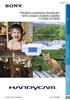 Kliknite Príručka k zariadeniu Handycam HDR-CX560E/CX560VE/CX690E/ CX700E/CX700VE 2011 Sony Corporation 4-271-161-32(1) Používanie príručky Príručka k zariadeniu Handycam Kompletné informácie o používaní
Kliknite Príručka k zariadeniu Handycam HDR-CX560E/CX560VE/CX690E/ CX700E/CX700VE 2011 Sony Corporation 4-271-161-32(1) Používanie príručky Príručka k zariadeniu Handycam Kompletné informácie o používaní
RAZER ABYSSUS ESSENTIAL Slovenská príručka Táto príručka slúži len ako návod základné vedomosti s hlavných funkcií a nastavení zariadenia. Podrobnejši
 RAZER ABYSSUS ESSENTIAL Slovenská príručka Táto príručka slúži len ako návod základné vedomosti s hlavných funkcií a nastavení zariadenia. Podrobnejšie informácie nájdete v pôvodnej anglickej príručky.
RAZER ABYSSUS ESSENTIAL Slovenská príručka Táto príručka slúži len ako návod základné vedomosti s hlavných funkcií a nastavení zariadenia. Podrobnejšie informácie nájdete v pôvodnej anglickej príručky.
Pomôcka Setup Používateľská príručka
 Pomôcka Setup Používateľská príručka Copyright 2007, 2008 Hewlett-Packard Development Company, L.P. Windows je ochranná známka spoločnosti Microsoft Corporation registrovaná v USA. Informácie obsiahnuté
Pomôcka Setup Používateľská príručka Copyright 2007, 2008 Hewlett-Packard Development Company, L.P. Windows je ochranná známka spoločnosti Microsoft Corporation registrovaná v USA. Informácie obsiahnuté
MacBook Pro Sprievodca rýchlym štartom
 Sprievodca rýchlym štartom Víta vás váš MaBook Pro Začnime. Spustite Mac stlačením tlačidla napájania. Otvorí sa Sprievodca nastavením, vďaka ktorému môžete jednoducho nastaviť svoj Mac a ihneď ho začať
Sprievodca rýchlym štartom Víta vás váš MaBook Pro Začnime. Spustite Mac stlačením tlačidla napájania. Otvorí sa Sprievodca nastavením, vďaka ktorému môžete jednoducho nastaviť svoj Mac a ihneď ho začať
NEX-VG20E/VG20EH
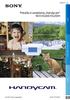 Kliknite Príručka k zariadeniu Handycam NEX-VG20E/VG20EH 2011 Sony Corporation 4-291-377-11(1) Používanie príručky Príručka k zariadeniu Handycam Kompletné informácie o používaní svojho kamkordéra nájdete
Kliknite Príručka k zariadeniu Handycam NEX-VG20E/VG20EH 2011 Sony Corporation 4-291-377-11(1) Používanie príručky Príručka k zariadeniu Handycam Kompletné informácie o používaní svojho kamkordéra nájdete
Modem a lokálna sieť LAN Používateľská príručka
 Modem a lokálna sieť LAN Používateľská príručka Copyright 2007 Hewlett-Packard Development Company, L.P. Informácie obsiahnuté v tomto dokumente sa môžu zmeniť bez predchádzajúceho upozornenia. Jediné
Modem a lokálna sieť LAN Používateľská príručka Copyright 2007 Hewlett-Packard Development Company, L.P. Informácie obsiahnuté v tomto dokumente sa môžu zmeniť bez predchádzajúceho upozornenia. Jediné
Návod na obsluhu
 Návod na obsluhu Obsah Kapitola Strana 1. Použitie podľa pokynov 3 2. Bezpečnostné pokyny 3 3. Prvky prístroja 4 4. Prvky displeja 5 5. Uvedenie do prevádzky 6 5.1 Vloženie/výmena batérie 6 5.2 Zapnutie
Návod na obsluhu Obsah Kapitola Strana 1. Použitie podľa pokynov 3 2. Bezpečnostné pokyny 3 3. Prvky prístroja 4 4. Prvky displeja 5 5. Uvedenie do prevádzky 6 5.1 Vloženie/výmena batérie 6 5.2 Zapnutie
Manuál pre nastavenie tlače z VRP elio m500 Elio m500 Manuál pre nastavenie tlače -1-
 Elio m500 Manuál pre nastavenie tlače -1- Návod pre užívateľa 1. Vytvorenie účtu Google a stiahnutie potrebného softwaru 1. Aplikácie potrebné pre fungovanie VRP pokladnice sú predinštalované v zariadení.
Elio m500 Manuál pre nastavenie tlače -1- Návod pre užívateľa 1. Vytvorenie účtu Google a stiahnutie potrebného softwaru 1. Aplikácie potrebné pre fungovanie VRP pokladnice sú predinštalované v zariadení.
7011
 Gypsy Rose, je 5-valcový, multi-líniový výherný video prístroj. Vyhrať možno v závislosti od rozhodnutia hráča na 1 až 30tich herných líniách. Hra je prístupná aj prostredníctvom mobilnej verzie, pričom
Gypsy Rose, je 5-valcový, multi-líniový výherný video prístroj. Vyhrať možno v závislosti od rozhodnutia hráča na 1 až 30tich herných líniách. Hra je prístupná aj prostredníctvom mobilnej verzie, pričom
Manuál pre nastavenie tlače z VRP Bluetooth, USB tlačiarne Bluetooth, USB tlačiarne Manuál pre nastavenie tlače -1-
 Bluetooth, USB tlačiarne Manuál pre nastavenie tlače -1- Návod pre užívateľa Platnosť licencie: VRP licencia je viazaná na DKP firmy (daňový kód pokladnice pridelený finančnou správou). Jednu licenciu
Bluetooth, USB tlačiarne Manuál pre nastavenie tlače -1- Návod pre užívateľa Platnosť licencie: VRP licencia je viazaná na DKP firmy (daňový kód pokladnice pridelený finančnou správou). Jednu licenciu
aplikácia do mobilého telefónu na stiahnutie digitálneho tachografu
 aplikácia do mobilého telefónu na stiahnutie digitálneho tachografu 1. Ako zistiť či je mobil vhodný na používanie DigiDown GO Vzhľadom na rôznorodosť výrobcov mobilných telefónov, rôznorodosť systémov
aplikácia do mobilého telefónu na stiahnutie digitálneho tachografu 1. Ako zistiť či je mobil vhodný na používanie DigiDown GO Vzhľadom na rôznorodosť výrobcov mobilných telefónov, rôznorodosť systémov
Manuál pre nastavenie tlače z VRP tlačiarní bluetooth Bluetooth Manuál pre nastavenie tlače z VRP tlačiarní -1-
 Bluetooth Manuál pre nastavenie tlače z VRP tlačiarní -1- Návod pre užívateľa 1. Pripojenie tlačiarne cez bluetooth Prenosná tlačiareň môže byť pripojená k notebooku, mobilnému telefonu, tabletu a daľším
Bluetooth Manuál pre nastavenie tlače z VRP tlačiarní -1- Návod pre užívateľa 1. Pripojenie tlačiarne cez bluetooth Prenosná tlačiareň môže byť pripojená k notebooku, mobilnému telefonu, tabletu a daľším
Návod na použitie služby tv do vrecka
 Návod na použitie služby tv do vrecka Vážení zákazníci, teší nás, že ste sa rozhodli využívať výhody interaktívnej televízie tv do vrecka. Vašu TV budete ovládať veľmi jednoduchou a intuitívnou aplikáciou.
Návod na použitie služby tv do vrecka Vážení zákazníci, teší nás, že ste sa rozhodli využívať výhody interaktívnej televízie tv do vrecka. Vašu TV budete ovládať veľmi jednoduchou a intuitívnou aplikáciou.
HERNÁ KLÁVESNICA POUŽÍVATEĽSKÁ PRÍRUČKA
 HERNÁ KLÁVESNICA POUŽÍVATEĽSKÁ PRÍRUČKA HERNÁ ÚVOD Ďakujeme, že ste si zakúpili hernú klávesnicu Viper V730. Táto klávesnica je vybavená mechanickými spínačmi Kailh Brown pre plynulý lineárny pocit a tichú
HERNÁ KLÁVESNICA POUŽÍVATEĽSKÁ PRÍRUČKA HERNÁ ÚVOD Ďakujeme, že ste si zakúpili hernú klávesnicu Viper V730. Táto klávesnica je vybavená mechanickými spínačmi Kailh Brown pre plynulý lineárny pocit a tichú
Alice in Wonderslots je 5-valcový, multi-líniový výherný video prístroj. Hrať možno na 20-tich herných líniách Hra je prístupná aj prostredníctvom mob
 Alice in Wonderslots je 5-valcový, multi-líniový výherný video prístroj. Hrať možno na 20-tich herných líniách Hra je prístupná aj prostredníctvom mobilnej verzie. Mobilná verzia hry zobrazuje vyhernú
Alice in Wonderslots je 5-valcový, multi-líniový výherný video prístroj. Hrať možno na 20-tich herných líniách Hra je prístupná aj prostredníctvom mobilnej verzie. Mobilná verzia hry zobrazuje vyhernú
Príl. č. 1 Podrobný popis predmetu obstarávania ČASŤ I. Dodávka počítačového vybavenia kancelárie Objednávateľa v Nowom Targu (Poľsko) I.1. Notebook s
 Príl. č. 1 Podrobný popis predmetu obstarávania ČASŤ I. Dodávka počítačového vybavenia kancelárie Objednávateľa v Nowom Targu (Poľsko) I.1. Notebook s operačným systémom a kancelárskym balíkom 1 kus Procesor
Príl. č. 1 Podrobný popis predmetu obstarávania ČASŤ I. Dodávka počítačového vybavenia kancelárie Objednávateľa v Nowom Targu (Poľsko) I.1. Notebook s operačným systémom a kancelárskym balíkom 1 kus Procesor
STRUČNÝ NÁVOD KU IP-COACHU
 STRUČNÝ NÁVOD KU COACHU 6 Otvorenie programu a voľba úlohy na meranie Otvorenie programu Program COACH na meranie otvoríme kliknutím na ikonu Autor na obrazovke, potom zvolíme Užívateľskú úroveň Pokročilý
STRUČNÝ NÁVOD KU COACHU 6 Otvorenie programu a voľba úlohy na meranie Otvorenie programu Program COACH na meranie otvoríme kliknutím na ikonu Autor na obrazovke, potom zvolíme Užívateľskú úroveň Pokročilý
Picture Package Ver First Step Guide
 Najskôr si prečítajte tieto informácie O príručke First Step Guide (Úvodná príručka) Softvérový on-line pomocník Kapitola 1: Úvodná inštalácia Postup prípravy Krok 1: Inštalácia softvéru Krok 2: Pripojenie
Najskôr si prečítajte tieto informácie O príručke First Step Guide (Úvodná príručka) Softvérový on-line pomocník Kapitola 1: Úvodná inštalácia Postup prípravy Krok 1: Inštalácia softvéru Krok 2: Pripojenie
Control no:
 Smart Access Postup ovládania A. Predbežné podmienky... 2 1. Kompatibilita smartfónu... 2 2. Pripojenie kábla... 2 a. Zariadenia Apple (iphone 4/4s)... 2 b. Zariadenia Apple (iphone 5/5c/5s)... 2 c. Zariadenia
Smart Access Postup ovládania A. Predbežné podmienky... 2 1. Kompatibilita smartfónu... 2 2. Pripojenie kábla... 2 a. Zariadenia Apple (iphone 4/4s)... 2 b. Zariadenia Apple (iphone 5/5c/5s)... 2 c. Zariadenia
T-103 Vreckový AM/FM rádio prijímač Návod na obsluhu SK Vážený zákazník, ďakujeme Vám za zakúpenie našho výrobku. Aby ste ho mohli bezpečne a efektívn
 T-103 Vreckový AM/FM rádio prijímač Návod na obsluhu SK Vážený zákazník, ďakujeme Vám za zakúpenie našho výrobku. Aby ste ho mohli bezpečne a efektívne používať, dôkladne si, prosím, prečitajte tento návod
T-103 Vreckový AM/FM rádio prijímač Návod na obsluhu SK Vážený zákazník, ďakujeme Vám za zakúpenie našho výrobku. Aby ste ho mohli bezpečne a efektívne používať, dôkladne si, prosím, prečitajte tento návod
Quick Guide for Installing Nokia Connectivity Cable Drivers
 KRÁTKA REFERENČNÁ PRÍRUČKA Inštalácia ovládačov Nokia Connectivity Cable Drivers Obsah 1. Úvod...1 2. Základné požiadavky...1 3. Inštalácia Ovládačov Nokia Connectivity Cable Drivers...2 3.1 Pred inštaláciou...2
KRÁTKA REFERENČNÁ PRÍRUČKA Inštalácia ovládačov Nokia Connectivity Cable Drivers Obsah 1. Úvod...1 2. Základné požiadavky...1 3. Inštalácia Ovládačov Nokia Connectivity Cable Drivers...2 3.1 Pred inštaláciou...2
Microsoft Surface Studio úvodná príručka
 Microsoft Surface Studio úvodná príručka Rôzne režimy používania zariadenia Surface Studio Začíname používať zariadenie Surface Studio 1. Zapojte napájací kábel do zariadenia Surface Studio a do zásuvky.
Microsoft Surface Studio úvodná príručka Rôzne režimy používania zariadenia Surface Studio Začíname používať zariadenie Surface Studio 1. Zapojte napájací kábel do zariadenia Surface Studio a do zásuvky.
Obsah tejto príručky Microsoft Prechod na program Access 2010 z programu Access 2003 Vzhľad programu Microsoft Access 2010 sa výrazne odlišuje od prog
 Obsah tejto príručky Vzhľad programu Microsoft Access 2010 sa výrazne odlišuje od programu Access 2003, preto sme vytvorili túto príručku, aby ste s novým rozhraním programu mohli začať pracovať čo najrýchlejšie.
Obsah tejto príručky Vzhľad programu Microsoft Access 2010 sa výrazne odlišuje od programu Access 2003, preto sme vytvorili túto príručku, aby ste s novým rozhraním programu mohli začať pracovať čo najrýchlejšie.
Madder Scientist Ako hrat v1.1
 MAdDeR SCIENTIST Je 5-valcový, multi-líniový výherný video prístroj, s možnosťou hrania na 1, 3, 5, 7, 9, 11, 13, 15, 17, 19, 21, 23, 25, 27, 28, 29 a 30tich líniách. Hra je prístupná aj prostredníctvom
MAdDeR SCIENTIST Je 5-valcový, multi-líniový výherný video prístroj, s možnosťou hrania na 1, 3, 5, 7, 9, 11, 13, 15, 17, 19, 21, 23, 25, 27, 28, 29 a 30tich líniách. Hra je prístupná aj prostredníctvom
Ponuka Štart
 Mária Kostková Obsah Na čo slúži Umiestnenie ponuky Štart Základné časti ponuky Štart Prístup k priečinkom nastaveniam k programom Pri spustení Príslušenstvo Ovládací panel Na čo slúži vstup k programom,
Mária Kostková Obsah Na čo slúži Umiestnenie ponuky Štart Základné časti ponuky Štart Prístup k priečinkom nastaveniam k programom Pri spustení Príslušenstvo Ovládací panel Na čo slúži vstup k programom,
Rýchly štart pre Powerline extra zásuvka
 Rýchly štart Powerline 1200 Model PL1200 Obsah balenia V niektorých oblastiach je s produktom dodávaný disk Resource CD. 2 Začíname Adaptéry Powerline sú alternatívnym spôsobom rozšírenia vašej siete pri
Rýchly štart Powerline 1200 Model PL1200 Obsah balenia V niektorých oblastiach je s produktom dodávaný disk Resource CD. 2 Začíname Adaptéry Powerline sú alternatívnym spôsobom rozšírenia vašej siete pri
SK [OKAMŽITÉ VYVOLANIE FOTOGRAFIÍ + DIGITÁLNE TECHNOLÓGIE] Používateľská príručka (úplná verzia) INSTAX MINI HM1 BODM1P301-D00
![SK [OKAMŽITÉ VYVOLANIE FOTOGRAFIÍ + DIGITÁLNE TECHNOLÓGIE] Používateľská príručka (úplná verzia) INSTAX MINI HM1 BODM1P301-D00 SK [OKAMŽITÉ VYVOLANIE FOTOGRAFIÍ + DIGITÁLNE TECHNOLÓGIE] Používateľská príručka (úplná verzia) INSTAX MINI HM1 BODM1P301-D00](/thumbs/102/154860149.jpg) [OKAMŽITÉ VYVOLANIE FOTOGRAFIÍ + DIGITÁLNE TECHNOLÓGIE] Používateľská príručka (úplná verzia) INSTAX MINI HM BODMP0-D00 Obsah Pred použitím... Poznámky k likvidácii fotoaparátu... Informácie o tomto fotoaparáte...
[OKAMŽITÉ VYVOLANIE FOTOGRAFIÍ + DIGITÁLNE TECHNOLÓGIE] Používateľská príručka (úplná verzia) INSTAX MINI HM BODMP0-D00 Obsah Pred použitím... Poznámky k likvidácii fotoaparátu... Informácie o tomto fotoaparáte...
Digidown PDF
 Zariadenie na sťahovanie digitálnych tachografov Užívateľský návod Úvod Zariadenie Digidown sťahuje dáta z digitálnych tachografov (ďalej len VU = Vehicle unit = tachograf) od všetkých súčasných výrobcov.
Zariadenie na sťahovanie digitálnych tachografov Užívateľský návod Úvod Zariadenie Digidown sťahuje dáta z digitálnych tachografov (ďalej len VU = Vehicle unit = tachograf) od všetkých súčasných výrobcov.
Gem o rama Je 5-valcový, multi-líniový výherný video prístroj s desiatimi fixnými hernými líniami. Hra je prístupná aj prostredníctvom mobilnej verzie
 Gem o rama Je 5-valcový, multi-líniový výherný video prístroj s desiatimi fixnými hernými líniami. Hra je prístupná aj prostredníctvom mobilnej verzie, pričom pravidlá hry, vklady a výhry sú totožné s
Gem o rama Je 5-valcový, multi-líniový výherný video prístroj s desiatimi fixnými hernými líniami. Hra je prístupná aj prostredníctvom mobilnej verzie, pričom pravidlá hry, vklady a výhry sú totožné s
INŠTALÁCIA UPC TELEVÍZIE 2. časť návod na rýchle sprevádzkovanie HD Mediaboxu
 INŠTALÁCIA UPC TELEVÍZIE 2. časť návod na rýchle sprevádzkovanie HD Mediaboxu Začíname inštaláciu UPC Televízie Vitajte v jednoduchom návode na samoinštaláciu. Na úspešnú inštaláciu postupujte podľa priložených
INŠTALÁCIA UPC TELEVÍZIE 2. časť návod na rýchle sprevádzkovanie HD Mediaboxu Začíname inštaláciu UPC Televízie Vitajte v jednoduchom návode na samoinštaláciu. Na úspešnú inštaláciu postupujte podľa priložených
Autonómna prístupová čítačka Užívateľský manuál Užívateľský manuál Autonómna prístupová čítačka ASI 1201A
 Užívateľský manuál Autonómna prístupová čítačka ASI 1201A Popis zariadenia Autonómna prístupová čítačka v sebe zahŕňa zabezpečenie prístupu, odomykanie kartou a heslom zvlášť, ich kombináciou a spolupracuje
Užívateľský manuál Autonómna prístupová čítačka ASI 1201A Popis zariadenia Autonómna prístupová čítačka v sebe zahŕňa zabezpečenie prístupu, odomykanie kartou a heslom zvlášť, ich kombináciou a spolupracuje
7002
 Aztec Treasures je 5-valcový, multi-líniový výherný video prístroj. Vyhrať možno v závislosti od rozhodnutia hráča na 1,3,5,7,9,11,13,15,17,19,21,23,25,27,28,29 a 30tich herných líniách. V spodnej časti
Aztec Treasures je 5-valcový, multi-líniový výherný video prístroj. Vyhrať možno v závislosti od rozhodnutia hráča na 1,3,5,7,9,11,13,15,17,19,21,23,25,27,28,29 a 30tich herných líniách. V spodnej časti
NWZ-B142/B143/B142F/B143F
 Prevádzková príručka NWZ-B142/B143/B142F/B143F 2009 Sony Corporation 4-145-621-31 (1) Prehľadávanie prevádzkovej príručky Používanie tlačidiel v prevádzkovej príručke Kliknutím na tlačidlá v pravej hornej
Prevádzková príručka NWZ-B142/B143/B142F/B143F 2009 Sony Corporation 4-145-621-31 (1) Prehľadávanie prevádzkovej príručky Používanie tlačidiel v prevádzkovej príručke Kliknutím na tlačidlá v pravej hornej
NWZ-B152/B153/B152F/B153F
 Prevádzková príručka NWZ-B152 / B153 / B152F / B153F 2010 Sony Corporation 4-185-046-31(1) Poznámky V závislosti od krajiny alebo regiónu, kde bol prehrávač kúpený, nemusia byť niektoré modely k dispozícii.
Prevádzková príručka NWZ-B152 / B153 / B152F / B153F 2010 Sony Corporation 4-185-046-31(1) Poznámky V závislosti od krajiny alebo regiónu, kde bol prehrávač kúpený, nemusia byť niektoré modely k dispozícii.
Užívateľský manuál diaľkového ovládania, pre televíznu službu Fiber TV so Set-top boxom Arris
 Užívateľský manuál diaľkového ovládania, pre televíznu službu Fiber TV so Set-top boxom Arris 1 Popis diaľkového ovládania Obsah 1 Popis diaľkového ovládania 2 Prehľad funkcií diaľkového ovládania 2.1
Užívateľský manuál diaľkového ovládania, pre televíznu službu Fiber TV so Set-top boxom Arris 1 Popis diaľkového ovládania Obsah 1 Popis diaľkového ovládania 2 Prehľad funkcií diaľkového ovládania 2.1
DJ 1T ID ver 1.2 Návod na použitie Návod na použitie Dverná jednotka DJ 1T ID Strana 1
 Návod na použitie Dverná jednotka DJ 1T ID Strana 1 Mechanické časti a ich funkcie 1 Montáž 1.1 Pripojenie káblov JP / LK: Prepínač typu ovládania zámku, interným napájaním / ovládacím relé (kapitola 1.5.1,
Návod na použitie Dverná jednotka DJ 1T ID Strana 1 Mechanické časti a ich funkcie 1 Montáž 1.1 Pripojenie káblov JP / LK: Prepínač typu ovládania zámku, interným napájaním / ovládacím relé (kapitola 1.5.1,
Správa napájania Používateľská príručka
 Správa napájania Používateľská príručka Copyright 2008 Hewlett-Packard Development Company, L.P. Windows je ochranná známka spoločnosti Microsoft Corporation registrovaná v USA. Informácie obsiahnuté v
Správa napájania Používateľská príručka Copyright 2008 Hewlett-Packard Development Company, L.P. Windows je ochranná známka spoločnosti Microsoft Corporation registrovaná v USA. Informácie obsiahnuté v
Pracovný postup pre vypĺňanie údajov elektronického formulára IŠIS pre spravodajskú jednotku 1
 Pracovný postup pre vypĺňanie údajov elektronického formulára IŠIS pre spravodajskú jednotku 1 Prihláste sa do aplikácie pomocou prihlasovacích údajov pre spravodajskú jednotku. Link na aplikáciu: http://isis.statistics.sk/
Pracovný postup pre vypĺňanie údajov elektronického formulára IŠIS pre spravodajskú jednotku 1 Prihláste sa do aplikácie pomocou prihlasovacích údajov pre spravodajskú jednotku. Link na aplikáciu: http://isis.statistics.sk/
Navigácia po úvodnej stránke elektronickej schránky Dátum zverejnenia: Verzia: 10 Dátum aktualizácie: Navigácia po úvodnej st
 Navigácia po úvodnej stránke elektronickej schránky UPOZORNENIE: Od 1. 1. 2019 sa mení názov odosielateľa správ z Úrad vlády Slovenskej republiky ÚPVS na Ústredný portál verejnej správy. Zoznam zmien:
Navigácia po úvodnej stránke elektronickej schránky UPOZORNENIE: Od 1. 1. 2019 sa mení názov odosielateľa správ z Úrad vlády Slovenskej republiky ÚPVS na Ústredný portál verejnej správy. Zoznam zmien:
DCR-SR30E/SR40E/SR50E/SR60E/SR70E/SR80E
 2-698-885-81(1) Práca so zariadením Handycam s pevným diskom 10 Začíname 13 Príručka Handycam Handbook DCR-SR30E/SR40E/SR50E/ SR60E/SR70E/SR80E Režim Easy Handycam 24 Nahrávanie a prehrávanie 29 Používanie
2-698-885-81(1) Práca so zariadením Handycam s pevným diskom 10 Začíname 13 Príručka Handycam Handbook DCR-SR30E/SR40E/SR50E/ SR60E/SR70E/SR80E Režim Easy Handycam 24 Nahrávanie a prehrávanie 29 Používanie
MC-100 Návod na obsluhu / Záruka SK Digitálna meteostanica 1 SK
 MC-100 Návod na obsluhu / Záruka SK Digitálna meteostanica 1 SK Ďakujeme vám za zakúpenie nášho produktu. Než začnete so zariadením pracovať, starostlivo si prečítajte tento návod, aby ste sa zoznámili
MC-100 Návod na obsluhu / Záruka SK Digitálna meteostanica 1 SK Ďakujeme vám za zakúpenie nášho produktu. Než začnete so zariadením pracovať, starostlivo si prečítajte tento návod, aby ste sa zoznámili
MPO-01A
 MPO-01A prístroj na meranie priechodových odporov Návod na obsluhu MPO-01A je špeciálny merací prístroj, ktorý slúži na meranie priechodového odporu medzi ochrannou svorkou a príslušnými kovovými neživými
MPO-01A prístroj na meranie priechodových odporov Návod na obsluhu MPO-01A je špeciálny merací prístroj, ktorý slúži na meranie priechodového odporu medzi ochrannou svorkou a príslušnými kovovými neživými
Criss Cross je 3-valcový výherný prístroj, ktorý sa hrá až na 27 výherných líniách na všetkých pozíciách valcov. Hra je prístupná aj prostredníctvom m
 Criss Cross je 3-valcový výherný prístroj, ktorý sa hrá až na 27 výherných líniách na všetkých pozíciách valcov. Hra je prístupná aj prostredníctvom mobilnej verzie, pričom pravidlá hry, vklady a výhry
Criss Cross je 3-valcový výherný prístroj, ktorý sa hrá až na 27 výherných líniách na všetkých pozíciách valcov. Hra je prístupná aj prostredníctvom mobilnej verzie, pričom pravidlá hry, vklady a výhry
Auna Weimar Návod na použitie Vážený zákazník, zakúpením produktu ste získali kvalitný produkt, ktorý odpovedá súčasnému stavu vývoj
 Auna Weimar Návod na použitie 10026418-10026419 Vážený zákazník, zakúpením produktu ste získali kvalitný produkt, ktorý odpovedá súčasnému stavu vývoja a spĺňa náročné technologické a funkčné požiadavky.
Auna Weimar Návod na použitie 10026418-10026419 Vážený zákazník, zakúpením produktu ste získali kvalitný produkt, ktorý odpovedá súčasnému stavu vývoja a spĺňa náročné technologické a funkčné požiadavky.
Návod na obsluhu SK
 Návod na obsluhu 91-003050-022 SK Milí rodičia, všimli ste si niekedy, nádherného výrazu tváre Vášho dieťaťa keď spoznáva alebo objavuje nové veci? Sú to snáď tie najskvelejšie momenty, ktorými odmeňuje
Návod na obsluhu 91-003050-022 SK Milí rodičia, všimli ste si niekedy, nádherného výrazu tváre Vášho dieťaťa keď spoznáva alebo objavuje nové veci? Sú to snáď tie najskvelejšie momenty, ktorými odmeňuje
vaha_kuchynska_s_odmerkou_SK.indd
 SK Kuchynská váha s odmerkou EK6331-20 Návod na používanie Max. váha 3000g (3kg) minimálna váha 1g Batérie 1x 2032 Objem nádržky 1 l Návod na používanie Funkcie 1. Funkcia odmerky 2. Zobrazenie objemu
SK Kuchynská váha s odmerkou EK6331-20 Návod na používanie Max. váha 3000g (3kg) minimálna váha 1g Batérie 1x 2032 Objem nádržky 1 l Návod na používanie Funkcie 1. Funkcia odmerky 2. Zobrazenie objemu
Microsoft Word - SM-1641UB_SK
 SM-1641UB MIX PULT S USB/SD/MP3 PREHRÁVAČOM A BLUETOOTH PRIJÍMAČOM NÁVOD NA POUŽITIE. POPIS - SM-1641UB je 8 vstupový mixážny pult so 4 stereo kanálmi a 1 mikrofónnym vstupom. Je vybavený MP3 prehrávačom
SM-1641UB MIX PULT S USB/SD/MP3 PREHRÁVAČOM A BLUETOOTH PRIJÍMAČOM NÁVOD NA POUŽITIE. POPIS - SM-1641UB je 8 vstupový mixážny pult so 4 stereo kanálmi a 1 mikrofónnym vstupom. Je vybavený MP3 prehrávačom
SLOVENSKY Užívateľské manuály ani ich časti nesmú byť bez výslovného súhlasu majiteľa - DISKUS, spol. s r.o. duplikované, kopírované či inak využívané
 SLOVENSKY 1 Užívateľský manuál UPOZORNENIE Pre zaistenie plnej funkčnosti pretekárskeho volantu T 150 s hrami, je možné, že bude nutné inštalovať automatické aktualizácie (sú dostupné, ak je konzola pripojená
SLOVENSKY 1 Užívateľský manuál UPOZORNENIE Pre zaistenie plnej funkčnosti pretekárskeho volantu T 150 s hrami, je možné, že bude nutné inštalovať automatické aktualizácie (sú dostupné, ak je konzola pripojená
Microsoft Word - BBL125_227_229_Multilingual_User_Manuel_SK.doc
 1.1 BBL125 / 227 / 229 UŽÍVATEĽSKÁ PRÍRUČKA BBL125/227/229 Aplikácia BeeWi SmartPad Ďakujeme vám za zakúpenie inteligentné žiarovky Smart LED Color Bulb od BEEWI. Prečítajte si prosím nasledujúce pokyny
1.1 BBL125 / 227 / 229 UŽÍVATEĽSKÁ PRÍRUČKA BBL125/227/229 Aplikácia BeeWi SmartPad Ďakujeme vám za zakúpenie inteligentné žiarovky Smart LED Color Bulb od BEEWI. Prečítajte si prosím nasledujúce pokyny
Správa napájania Používateľská príručka
 Správa napájania Používateľská príručka Copyright 2007 Hewlett-Packard Development Company, L.P. Windows a Windows Vista sú obchodné známky alebo registrované obchodné známky spoločnosti Microsoft Corporation
Správa napájania Používateľská príručka Copyright 2007 Hewlett-Packard Development Company, L.P. Windows a Windows Vista sú obchodné známky alebo registrované obchodné známky spoločnosti Microsoft Corporation
PHILIPS-SPF1017,1027-sk-.indd
 Registrujte váš výrobok a získajte podporu na www.philips.com/welcome PhotoFrame SPF1017 SPF1027 Návod na obsluhu 1 Obsah 1 Dôležité... 3 Bezpečnosť... 3 Upozornenie... 3 Prehlásenie o zakázaných látkach...
Registrujte váš výrobok a získajte podporu na www.philips.com/welcome PhotoFrame SPF1017 SPF1027 Návod na obsluhu 1 Obsah 1 Dôležité... 3 Bezpečnosť... 3 Upozornenie... 3 Prehlásenie o zakázaných látkach...
Slovenská príručka zoznam: Str. 1 - Obsah balenia a systémové požiadavky Str. 2 - Prehľad rozloženie klávesnice Str. 3 -Inštalácia a technická podpora
 Slovenská príručka zoznam: Str. - Obsah balenia a systémové požiadavky Str. 2 - Prehľad rozloženie klávesnice Str. 3 -Inštalácia a technická podpora Str. 4-Používanie Str. 6-Nastavenie Str. 0 - Makrá Str.
Slovenská príručka zoznam: Str. - Obsah balenia a systémové požiadavky Str. 2 - Prehľad rozloženie klávesnice Str. 3 -Inštalácia a technická podpora Str. 4-Používanie Str. 6-Nastavenie Str. 0 - Makrá Str.
Používateľská príručka elektronických služieb pre žiadateľov o štatistické informácie október 2016
 Používateľská príručka elektronických služieb pre žiadateľov o štatistické informácie október 2016 Obsah 1 Úvod...3 2 Základné funkcionality elektronických služieb...4 2.1 Registrácia a prihlásenie sa
Používateľská príručka elektronických služieb pre žiadateľov o štatistické informácie október 2016 Obsah 1 Úvod...3 2 Základné funkcionality elektronických služieb...4 2.1 Registrácia a prihlásenie sa
Sirius II Sprievodca inštaláciou a návod na použitie Sirius II - sprievodca inštaláciou a návod na použitie (verzia 3) 1
 Sirius II Sprievodca inštaláciou a návod na použitie 1 Obsah 1. Úvod 2. Inštalácia softvéru Sirius II 3. Pripojenie DATA LINKER rozhrania 4. Funkcie softvéru Sirius II 5. Návod na použitie Konfigurácia
Sirius II Sprievodca inštaláciou a návod na použitie 1 Obsah 1. Úvod 2. Inštalácia softvéru Sirius II 3. Pripojenie DATA LINKER rozhrania 4. Funkcie softvéru Sirius II 5. Návod na použitie Konfigurácia
Centrum vedecko-technických informácií, Odbor pre hodnotenie vedy, Oddelenie pre hodnotenie publikačnej činnosti Vyhľadávanie a práca so záznamami - C
 Centrum vedecko-technických informácií, Odbor pre hodnotenie vedy, Oddelenie pre hodnotenie publikačnej činnosti Vyhľadávanie a práca so záznamami - CREPČ 2 Manuál pre autorov (aktualizované dňa 18.3.2019)
Centrum vedecko-technických informácií, Odbor pre hodnotenie vedy, Oddelenie pre hodnotenie publikačnej činnosti Vyhľadávanie a práca so záznamami - CREPČ 2 Manuál pre autorov (aktualizované dňa 18.3.2019)
2 Obsah 1 DSLR Remote Pro pre Windows... 5 DSLR Remote Pro pre Windows na počítačoch s vysokým DPI Inštalácia, registrácia a aktivácia DSLR Rem
 2 Obsah 1 DSLR Remote Pro pre Windows... 5 DSLR Remote Pro pre Windows na počítačoch s vysokým DPI... 8 2 Inštalácia, registrácia a aktivácia DSLR Remote Pro pre Windows...7 Inštalácia softvéru... 9 Aktivácia
2 Obsah 1 DSLR Remote Pro pre Windows... 5 DSLR Remote Pro pre Windows na počítačoch s vysokým DPI... 8 2 Inštalácia, registrácia a aktivácia DSLR Remote Pro pre Windows...7 Inštalácia softvéru... 9 Aktivácia
Kamera Sieťová klenbová kamera Rýchla používateľská príručka---po slovensky Táto rýchla príručka sa vzťahuje na: DS-2CD4112F-(I), DS-2CD4124F-(I), DS-
 Kamera Sieťová klenbová kamera Rýchla používateľská príručka---po slovensky Táto rýchla príručka sa vzťahuje na: DS-2CD42F-(I), DS-2CD424F-(I), DS-2CD432F-(I), DS-2CD42FWD-(I), DS-2CD432FWD-(I), ids-2cd624fwd-i/b
Kamera Sieťová klenbová kamera Rýchla používateľská príručka---po slovensky Táto rýchla príručka sa vzťahuje na: DS-2CD42F-(I), DS-2CD424F-(I), DS-2CD432F-(I), DS-2CD42FWD-(I), DS-2CD432FWD-(I), ids-2cd624fwd-i/b
Microsoft Word - EU3C_MediaFrame_SK.doc
 EU3C MediaFrame Užívateľský manuál Obsah Obsah.... 2 Dôležité bezpečnostné opatrenia... 3 Čistenie LCD obrazovky..... 3 Čistenie digitálneho rámu na fotografie.... 3 Úvod...4 Obsah balenia....5 Návod pre
EU3C MediaFrame Užívateľský manuál Obsah Obsah.... 2 Dôležité bezpečnostné opatrenia... 3 Čistenie LCD obrazovky..... 3 Čistenie digitálneho rámu na fotografie.... 3 Úvod...4 Obsah balenia....5 Návod pre
Prevodník USB/20mA
 PREVODNÍK USB / 20mA DX5220 obj. č. K4133 Návod na obsluhu Námestovo, september 2006 A0881.doc 06/2007 Obsah 1. ÚVOD...2 2. OBSLUHA ZARIADENIA...2 2.1. POPIS PREVODNÍKA... 2 2.2. INŠTALÁCIA OVLÁDAČA...
PREVODNÍK USB / 20mA DX5220 obj. č. K4133 Návod na obsluhu Námestovo, september 2006 A0881.doc 06/2007 Obsah 1. ÚVOD...2 2. OBSLUHA ZARIADENIA...2 2.1. POPIS PREVODNÍKA... 2 2.2. INŠTALÁCIA OVLÁDAČA...
_ _ _BDA_Inspektionskamera_Duramaxx.indd
 10022715 Inšpekčná kamera Vážený zákazník, gratulujeme Vám k zakúpeniu produktu. Prosím, dôkladne si prečítajte manuál a dbajte na nasledovné pokyny, aby sa zabránilo škodám na zariadení. Za škody spôsobené
10022715 Inšpekčná kamera Vážený zákazník, gratulujeme Vám k zakúpeniu produktu. Prosím, dôkladne si prečítajte manuál a dbajte na nasledovné pokyny, aby sa zabránilo škodám na zariadení. Za škody spôsobené
Návod na inštaláciu DEVIreg 610 Elektronický termostat
 Návod na inštaláciu Elektronický termostat www.devi.com Obsah 1 Úvod................... 3 1.1 Technické špecifikácie...... 4 1.2 Bezpečnostné pokyny...... 5 2 Pokyny na montáž........... 6 3 Záruka..................
Návod na inštaláciu Elektronický termostat www.devi.com Obsah 1 Úvod................... 3 1.1 Technické špecifikácie...... 4 1.2 Bezpečnostné pokyny...... 5 2 Pokyny na montáž........... 6 3 Záruka..................
Microsoft PowerPoint - CONNECT_R&A_76_sk
 ŠKODA CONNECT REGISTRÁCIA A AKTIVÁCIA Portál Connect Využívanie online služieb ŠKODA Connect vyžaduje predchádzajúcu registráciu používateľa a vozidla na internetovej stránke portálu Connect, ako aj aktiváciu
ŠKODA CONNECT REGISTRÁCIA A AKTIVÁCIA Portál Connect Využívanie online služieb ŠKODA Connect vyžaduje predchádzajúcu registráciu používateľa a vozidla na internetovej stránke portálu Connect, ako aj aktiváciu
AR-5726/5731 Operation-Manual Software SK
 INŠTALÁCIA SOFTWARE DIGITÁLNY MULTIFUNKČNÝ SYSTÉM OBSAH O SOFTWARE PRED INŠTALÁCIOU INŠTALÁCIA SOFTVÉRU PRIPÁJANIE K POČÍTAČU KONFIGURÁCIA OVLÁDAČA TLAČIARNE RIEŠENIE PROBLÉMOV Strana.....................
INŠTALÁCIA SOFTWARE DIGITÁLNY MULTIFUNKČNÝ SYSTÉM OBSAH O SOFTWARE PRED INŠTALÁCIOU INŠTALÁCIA SOFTVÉRU PRIPÁJANIE K POČÍTAČU KONFIGURÁCIA OVLÁDAČA TLAČIARNE RIEŠENIE PROBLÉMOV Strana.....................
_ _BDA_auna_Dreamee.indd
 Dreamee Rádiobudík s CD-prehrávačom 10029899 10029900 www.auna-multimedia.com Vážený zákazník, gratulujeme Vám k zakúpeniu produktu. Prosím, dôkladne si prečítajte manuál a dbajte na nasledovné pokyny,
Dreamee Rádiobudík s CD-prehrávačom 10029899 10029900 www.auna-multimedia.com Vážený zákazník, gratulujeme Vám k zakúpeniu produktu. Prosím, dôkladne si prečítajte manuál a dbajte na nasledovné pokyny,
Microsoft Word - EVO_rychly_start_v1.1
 Rýchly štart EVO systému (ver 1.1) http://evo.caltech.edu EVO - SK TEAM 11.10.2009 Kontakt: evosupport@vrvs.org V tomto dokumente si popíšeme rýchly návod ako začať pracovať so systémom EVO. Podrobný návod
Rýchly štart EVO systému (ver 1.1) http://evo.caltech.edu EVO - SK TEAM 11.10.2009 Kontakt: evosupport@vrvs.org V tomto dokumente si popíšeme rýchly návod ako začať pracovať so systémom EVO. Podrobný návod
